Page 1
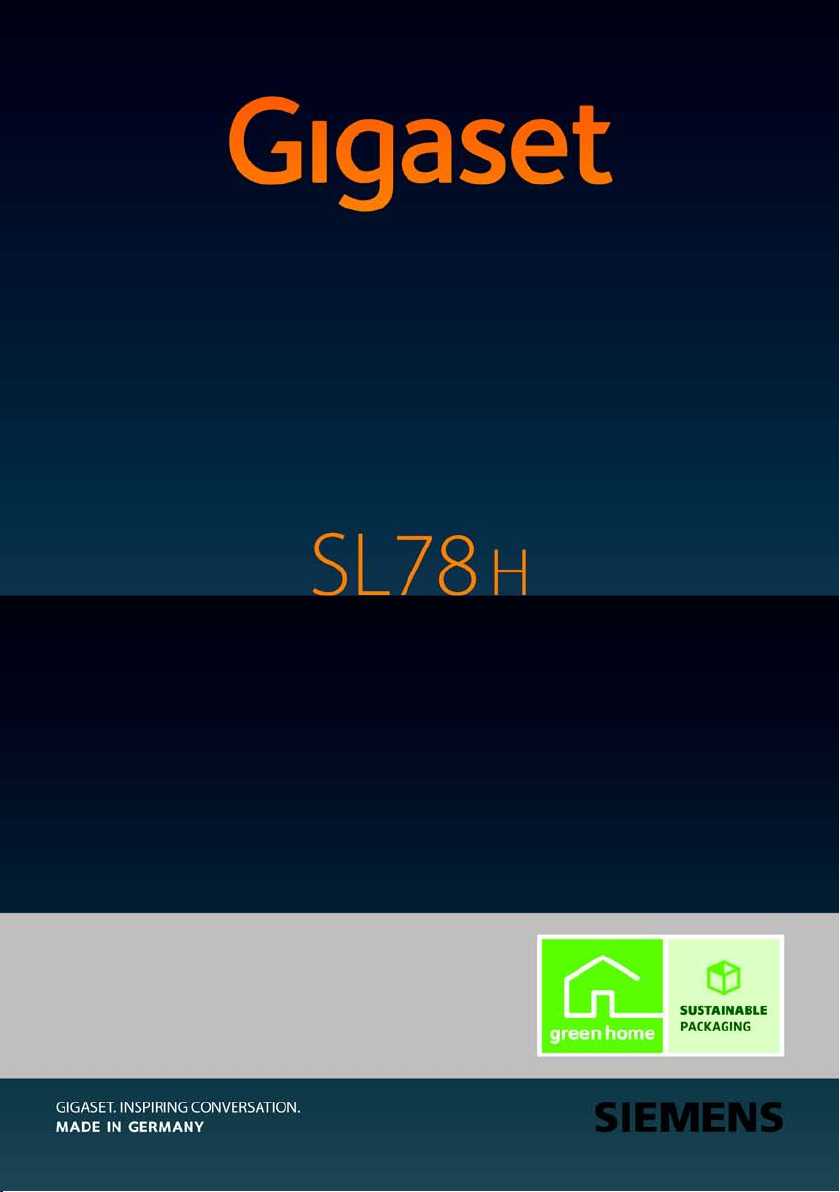
Felicitãri!
Cumpărând un produs Gigaset, aţi ales o marcă decisă să îmbunătăţească
modul nostru de viaţă. Ambalajul acestui produs nu este poluant!
Pentru detalii suplimentare, vizitaţi www.gigaset.com.
Page 2
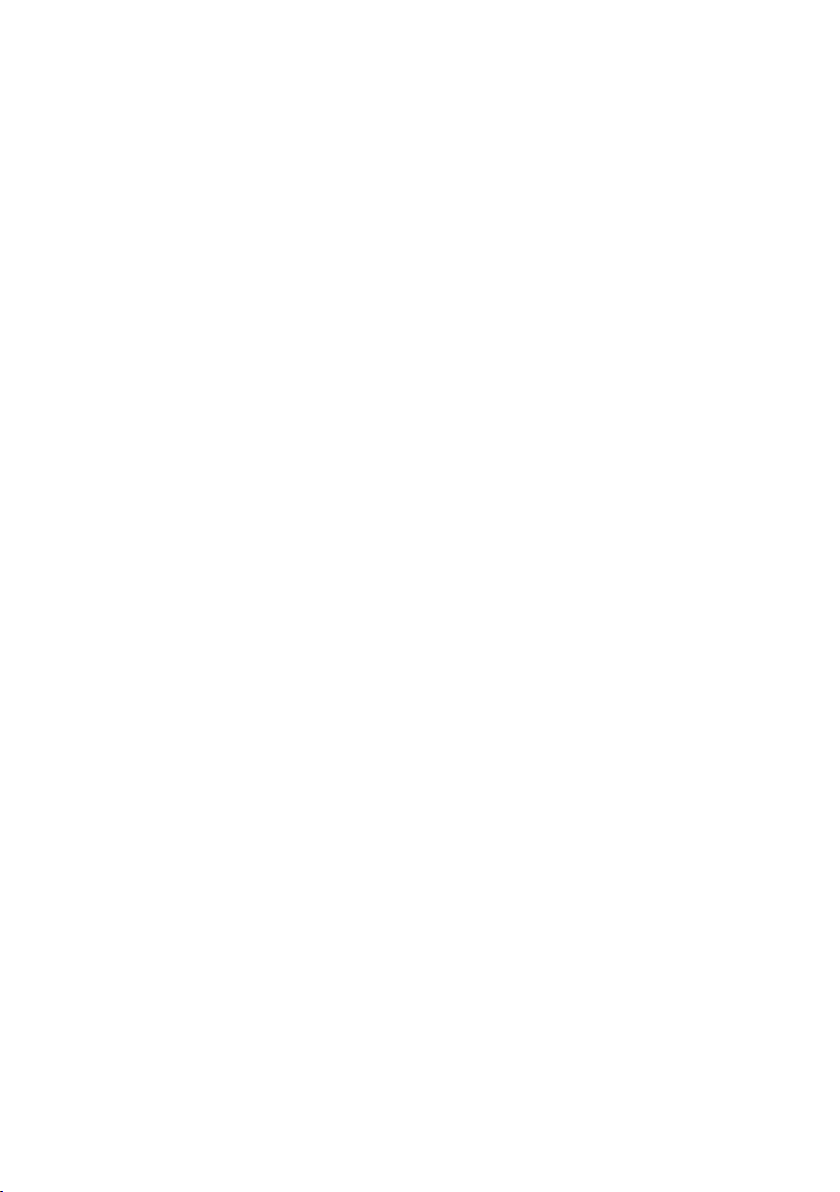
Page 3

Scurtă prezentare generală
i V
INT 1
Oct 2008
07:15
Apeluri Calendar
Lu M Mi Jo Vi Sa Du
01 02 03 04 05
06 07 08 09 10 11 12
13 14 15 16 17 18 19
20 21 22 23 24 25 26
27 28 29 30 31
2
3
5
4
6
7
15
13
11
8
1
14
16
9
10
12
Scurtă prezentare
generală
1 Afişaj în modul „în aşteptare”
2 Nivelul de încărcare a acumulatorilor
¢p. 14)
(
3 Taste Afişaj (
4 Tasta Mesaj (
Acces la apeluri şi liste de mesaje;
clipeşte: mesaj nou sau apel nou
5 Tasta Terminare, tasta Pornit/Oprit
Încheie un apel, anulează o funcţie, revine la
nivelul anterior al meniului (apăsare scurtă),
revine la modul „în aşteptare” (ţinută apăsată),
porneşte/opreşte receptorul (ţineţi apăsat în
modul „în aşteptare”)
6 Tasta Diez
Blochează/deblochează tastatura (ţineţi
apăsat în modul „în aşteptare”);
Comută între litere minuscule/majuscule
şi cifre
7 Tasta Ape l-cu-apel (
Deschide lista Apel-cu-apel
8 Orificiu alimentare
9 Microfon
10 Tasta Flash
- Conferinţă (Flash)
- Inserează o pauză de apelare (ţineţi apăsat)
11 Tasta Steluţă
Activează/dezactivează tonurile soneriei
(ţineţi apăsat);
timpul unei conexiuni deschise: comută între
modurile de apelare ton/puls (apăsaţi scurt);
pentru introducere text: deschide tabelul
caracterelor speciale
12 Tasta 1
Apelează robot telefonic (de reţea)
(ţineţi apăsat)
13 Tasta Apel
Preia un apel: deschide lista de reapelare a
ultimelor numere (apăsaţi scurt), iniţiază
apelarea (ţineţi apăsat)
14 Tasta Mâini libere
Comutarea între convorbirea normală şi
convorbirea în modul „Mâini libere”;
lumini aprinse: funcţia „Mâini libere” pornită
clipeşte: apel în curs de recepţionare
15 Tasta Control (
16 Puterea semnalului (
¢p. 17)
¢p. 32)
¢p. 26)
¢p. 16)
¢p. 14)
1
Page 4
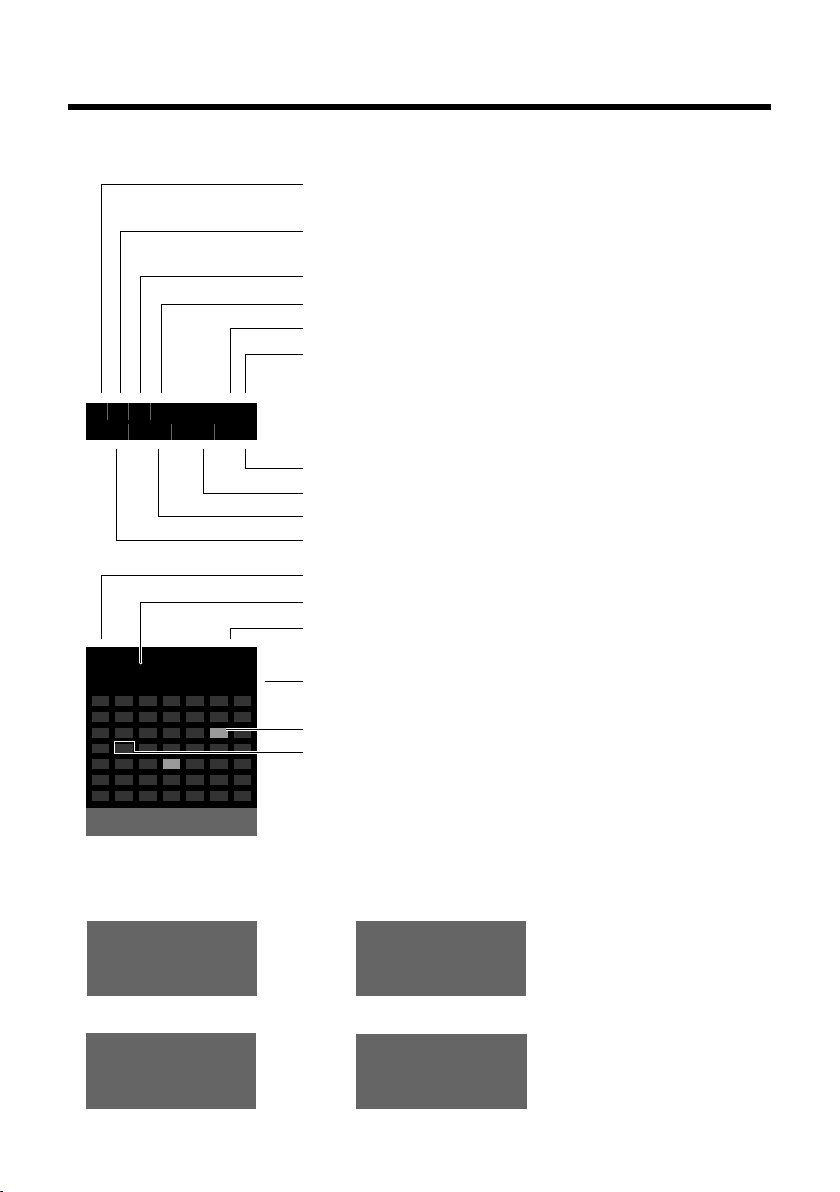
Simboluri afişaj
Ø
Ù
Ú
Semnalarea
unui apel extern (¢ p. 24)
Ø
ã
Ú
unui apel intern (¢p. 25)
iòó ˝ V
Ã02
™ 10
Ë09
n
08
INT 1
¼17:32
Oct 2008
13:28
Apeluri Calendar
Lu M Mi Jo Vi Sa Du
01 02 03 04 05
06 07 08 09 10 11 12
13 14 15 16 17 18 19
20 21 22 23 24 25 26
27 28 29 30 31
ØÜ
unei întâlniri (¢p. 34) / aniversări (¢p. 30)
ؼÚ
unui ceas deşteptător (¢p. 36)
Puterea semnalului (¢p. 14)
sau simbol ECO mod ¼
(¢ p. 34)
Bluetooth activat (¢ p. 39) sau ô/ õ (set de căşti
Bluetooth/dispozitiv de transmisie a datelor) conectat
Ton de sonerie oprit (
¢ p. 43)
Blocare tastatură pornită (¢ p. 19)
Acumulatori în curs de încărcare (¢ p. 14)
Nivelul de încărcare a acumulatorilor (¢ p. 14)
Număr de mesaje noi:
u în lista de întâlniri nepreluate (¢ p. 36)
u în lista de mesaje SMS (în funcţie de bază)
u în lista de apeluri nepreluate (¢ p. 32)
u în robotul telefonic (de reţea) (¢p. 32)
Numele receptorului
Luna şi anul curent (
¢ p. 14)
Ceas deşteptător activat cu oră de trezire (¢ p. 36)
Ora curentă (
¢ p. 14)
Întâlnire introdusă în calendar (¢p. 34)
Ziua curentă (¢ p. 14)
Simboluri afişaj
Următoarele simboluri sunt afişate independent de setările şi de modurile de funcţionare ale
telefonului:
2
Page 5
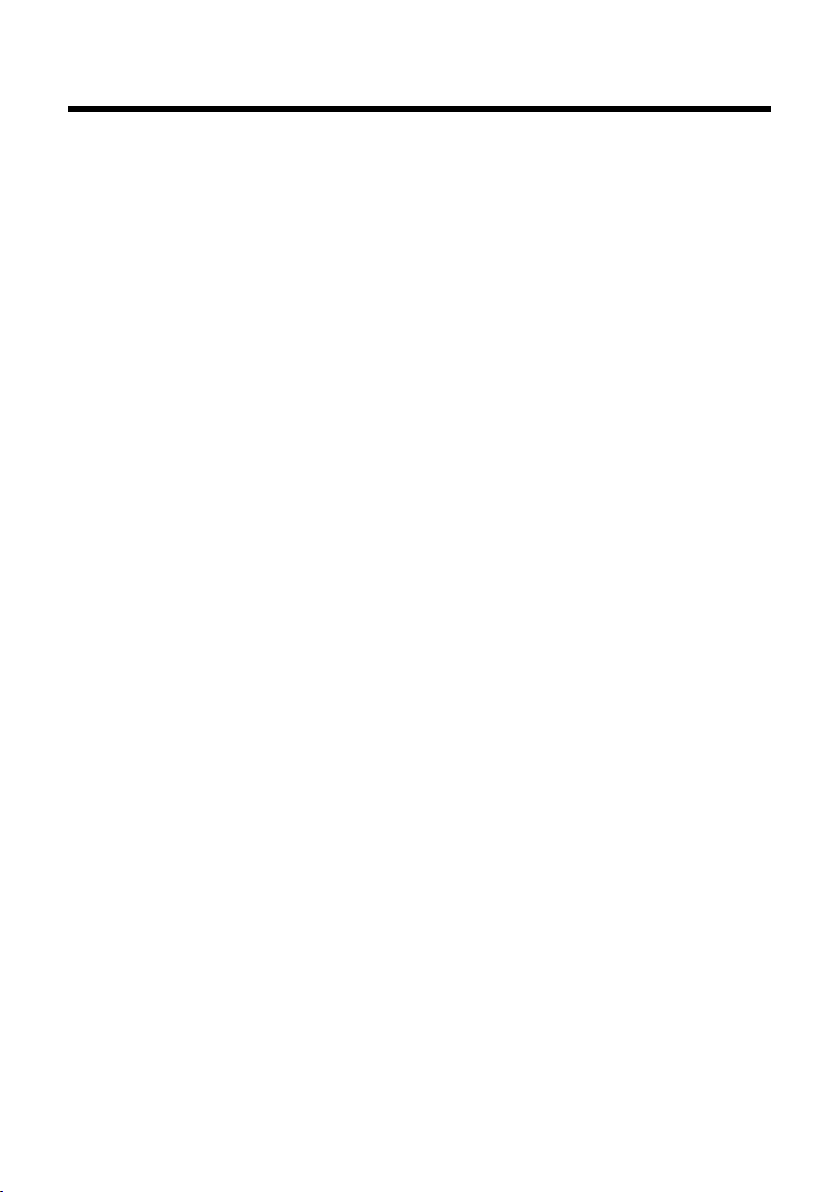
Cuprins
Cuprins
Scurtă prezentare generală . . . . . . . . . . . . . . . . . . . . . . . . . . . . . . . . . . . . . . . . 1
Simboluri afişaj . . . . . . . . . . . . . . . . . . . . . . . . . . . . . . . . . . . . . . . . . . . . . . . . . . . . 2
Precauţiuni de siguranţă . . . . . . . . . . . . . . . . . . . . . . . . . . . . . . . . . . . . . . . . . . . 5
Primii paşi . . . . . . . . . . . . . . . . . . . . . . . . . . . . . . . . . . . . . . . . . . . . . . . . . . . . . . . . . 6
Verificaţi conţinutul pachetului . . . . . . . . . . . . . . . . . . . . . . . . . . . . . . . . . . . . . . . . . . . . . . . . 6
Instalarea suportului încărcător . . . . . . . . . . . . . . . . . . . . . . . . . . . . . . . . . . . . . . . . . . . . . . . . 7
Pregătirea receptorului pentru utilizare . . . . . . . . . . . . . . . . . . . . . . . . . . . . . . . . . . . . . . . . 8
Setarea datei şi a orei . . . . . . . . . . . . . . . . . . . . . . . . . . . . . . . . . . . . . . . . . . . . . . . . . . . . . . . . 12
Conectarea cablului de date USB . . . . . . . . . . . . . . . . . . . . . . . . . . . . . . . . . . . . . . . . . . . . . 14
Ce doriţi să faceţi în continuare? . . . . . . . . . . . . . . . . . . . . . . . . . . . . . . . . . . . . . . . . . . . . . . 15
Utilizarea telefonului . . . . . . . . . . . . . . . . . . . . . . . . . . . . . . . . . . . . . . . . . . . . . 16
Tasta control . . . . . . . . . . . . . . . . . . . . . . . . . . . . . . . . . . . . . . . . . . . . . . . . . . . . . . . . . . . . . . . . . 16
Taste afişaj . . . . . . . . . . . . . . . . . . . . . . . . . . . . . . . . . . . . . . . . . . . . . . . . . . . . . . . . . . . . . . . . . . . 17
Tastele de pe tastatură . . . . . . . . . . . . . . . . . . . . . . . . . . . . . . . . . . . . . . . . . . . . . . . . . . . . . . . 17
Corectarea introducerilor greşite . . . . . . . . . . . . . . . . . . . . . . . . . . . . . . . . . . . . . . . . . . . . . 17
Ghidul meniului . . . . . . . . . . . . . . . . . . . . . . . . . . . . . . . . . . . . . . . . . . . . . . . . . . . . . . . . . . . . . 18
Pornirea/oprirea receptorului . . . . . . . . . . . . . . . . . . . . . . . . . . . . . . . . . . . . . . . . . . . . . . . . 19
Blocarea/deblocarea tastaturii . . . . . . . . . . . . . . . . . . . . . . . . . . . . . . . . . . . . . . . . . . . . . . . . 19
Ilustrarea paşilor operaţionali în ghidul de utilizare . . . . . . . . . . . . . . . . . . . . . . . . . . . . 20
Arbore de meniu . . . . . . . . . . . . . . . . . . . . . . . . . . . . . . . . . . . . . . . . . . . . . . . . . 22
Efectuarea apelurilor . . . . . . . . . . . . . . . . . . . . . . . . . . . . . . . . . . . . . . . . . . . . . 24
Efectuarea apelurilor externe . . . . . . . . . . . . . . . . . . . . . . . . . . . . . . . . . . . . . . . . . . . . . . . . . 24
Terminarea unui apel . . . . . . . . . . . . . . . . . . . . . . . . . . . . . . . . . . . . . . . . . . . . . . . . . . . . . . . . 24
Preluarea unui apel . . . . . . . . . . . . . . . . . . . . . . . . . . . . . . . . . . . . . . . . . . . . . . . . . . . . . . . . . . 24
Convorbirea în modul Mâini libere . . . . . . . . . . . . . . . . . . . . . . . . . . . . . . . . . . . . . . . . . . . . 25
Comutarea la sonorul oprit . . . . . . . . . . . . . . . . . . . . . . . . . . . . . . . . . . . . . . . . . . . . . . . . . . . 25
Efectuarea apelurilor interne . . . . . . . . . . . . . . . . . . . . . . . . . . . . . . . . . . . . . . . . . . . . . . . . . 25
Utilizarea agendei telefonice şi a listelor . . . . . . . . . . . . . . . . . . . . . . . . . . . 26
Agenda telefonică şi lista apel-cu-apel . . . . . . . . . . . . . . . . . . . . . . . . . . . . . . . . . . . . . . . . 26
Lista de reapelare a ultimelor numere . . . . . . . . . . . . . . . . . . . . . . . . . . . . . . . . . . . . . . . . 30
Liste de apeluri . . . . . . . . . . . . . . . . . . . . . . . . . . . . . . . . . . . . . . . . . . . . . . . . . . . . . . . . . . . . . . 31
Deschiderea listelor cu tasta Mesaj . . . . . . . . . . . . . . . . . . . . . . . . . . . . . . . . . . . . . . . . . . . 32
Utilizarea căsuţei poştale a reţelei . . . . . . . . . . . . . . . . . . . . . . . . . . . . . . . . . 33
Configurarea căsuţei poştale a reţelei pentru acces rapid . . . . . . . . . . . . . . . . . . . . . . 33
Vizualizarea raportului căsuţei poştale a reţelei . . . . . . . . . . . . . . . . . . . . . . . . . . . . . . . 33
ECO DECT . . . . . . . . . . . . . . . . . . . . . . . . . . . . . . . . . . . . . . . . . . . . . . . . . . . . . . . . 34
Setarea unei întâlniri (calendar) . . . . . . . . . . . . . . . . . . . . . . . . . . . . . . . . . . . 34
Afişarea întâlnirilor şi a aniversărilor nepreluate . . . . . . . . . . . . . . . . . . . . . . . . . . . . . . . 36
Setarea ceasului deşteptător . . . . . . . . . . . . . . . . . . . . . . . . . . . . . . . . . . . . . . 36
3
Page 6
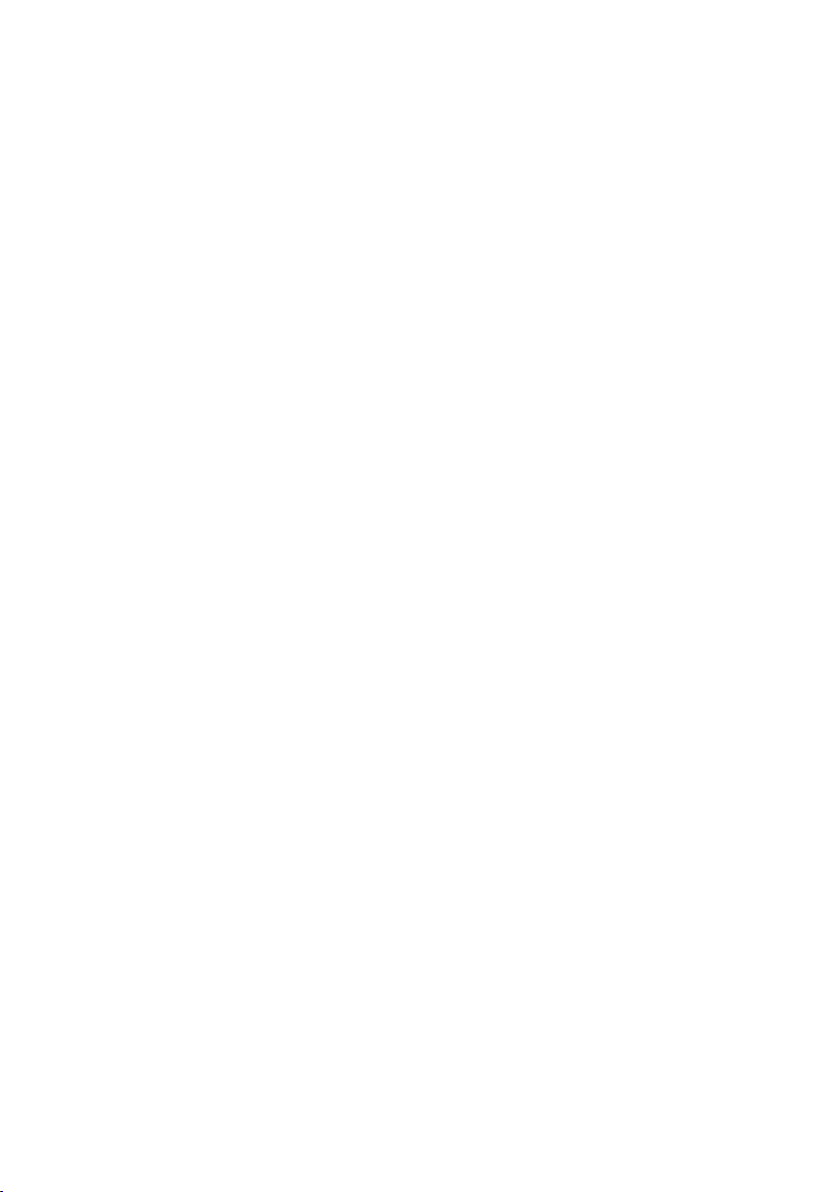
Cuprins
Folosirea receptorului pentru monitorizarea camerei . . . . . . . . . . . . . . . 37
Utilizarea dispozitivelor Bluetooth . . . . . . . . . . . . . . . . . . . . . . . . . . . . . . . . 38
Setările receptorului . . . . . . . . . . . . . . . . . . . . . . . . . . . . . . . . . . . . . . . . . . . . . . 40
Accesul rapid la funcţii şi numere . . . . . . . . . . . . . . . . . . . . . . . . . . . . . . . . . . . . . . . . . . . . . 40
Schimbarea limbii afişajului . . . . . . . . . . . . . . . . . . . . . . . . . . . . . . . . . . . . . . . . . . . . . . . . . . 41
Setările afişajului . . . . . . . . . . . . . . . . . . . . . . . . . . . . . . . . . . . . . . . . . . . . . . . . . . . . . . . . . . . . . 41
Activarea/dezactivare funcţiei Autorăspuns . . . . . . . . . . . . . . . . . . . . . . . . . . . . . . . . . . . 42
Reglarea volumului în modul „Mâini libere” sau al căştilor . . . . . . . . . . . . . . . . . . . . . 42
Schimbarea tonurilor de sonerie . . . . . . . . . . . . . . . . . . . . . . . . . . . . . . . . . . . . . . . . . . . . . . 43
Directorul de resurse . . . . . . . . . . . . . . . . . . . . . . . . . . . . . . . . . . . . . . . . . . . . . . . . . . . . . . . . . 44
Activare/dezactivarea tonurilor de avertizare . . . . . . . . . . . . . . . . . . . . . . . . . . . . . . . . . 44
Setarea prefixului zonal propriu . . . . . . . . . . . . . . . . . . . . . . . . . . . . . . . . . . . . . . . . . . . . . . 45
Restaurarea setărilor implicite ale receptorului . . . . . . . . . . . . . . . . . . . . . . . . . . . . . . . . 45
Serviciu de relaţii cu clienţii şi asistenţă . . . . . . . . . . . . . . . . . . . . . . . . . . . . 46
Întrebări şi răspunsuri . . . . . . . . . . . . . . . . . . . . . . . . . . . . . . . . . . . . . . . . . . . . . . . . . . . . . . . . 47
Licenţa . . . . . . . . . . . . . . . . . . . . . . . . . . . . . . . . . . . . . . . . . . . . . . . . . . . . . . . . . . . . . . . . . . . . . . 47
Garanţie . . . . . . . . . . . . . . . . . . . . . . . . . . . . . . . . . . . . . . . . . . . . . . . . . . . . . . . . . . . . . . . . . . . . . 48
Mediu înconjurător . . . . . . . . . . . . . . . . . . . . . . . . . . . . . . . . . . . . . . . . . . . . . . . 50
Anexă . . . . . . . . . . . . . . . . . . . . . . . . . . . . . . . . . . . . . . . . . . . . . . . . . . . . . . . . . . . . 51
Îngrijirea telefonului . . . . . . . . . . . . . . . . . . . . . . . . . . . . . . . . . . . . . . . . . . . . . . . . . . . . . . . . . 51
Contactul cu lichide . . . . . . . . . . . . . . . . . . . . . . . . . . . . . . . . . . . . . . . . . . . . . . . . . . . . . . . . . . 51
Specificaţii . . . . . . . . . . . . . . . . . . . . . . . . . . . . . . . . . . . . . . . . . . . . . . . . . . . . . . . . . . . . . . . . . . . 51
Scrierea şi editarea unui mesaj text . . . . . . . . . . . . . . . . . . . . . . . . . . . . . . . . . . . . . . . . . . . 52
Funcţii suplimentare prin intermediul unui computer . . . . . . . . . . . . . . 53
Accesorii . . . . . . . . . . . . . . . . . . . . . . . . . . . . . . . . . . . . . . . . . . . . . . . . . . . . . . . . . 54
Index . . . . . . . . . . . . . . . . . . . . . . . . . . . . . . . . . . . . . . . . . . . . . . . . . . . . . . . . . . . . 55
4
Page 7
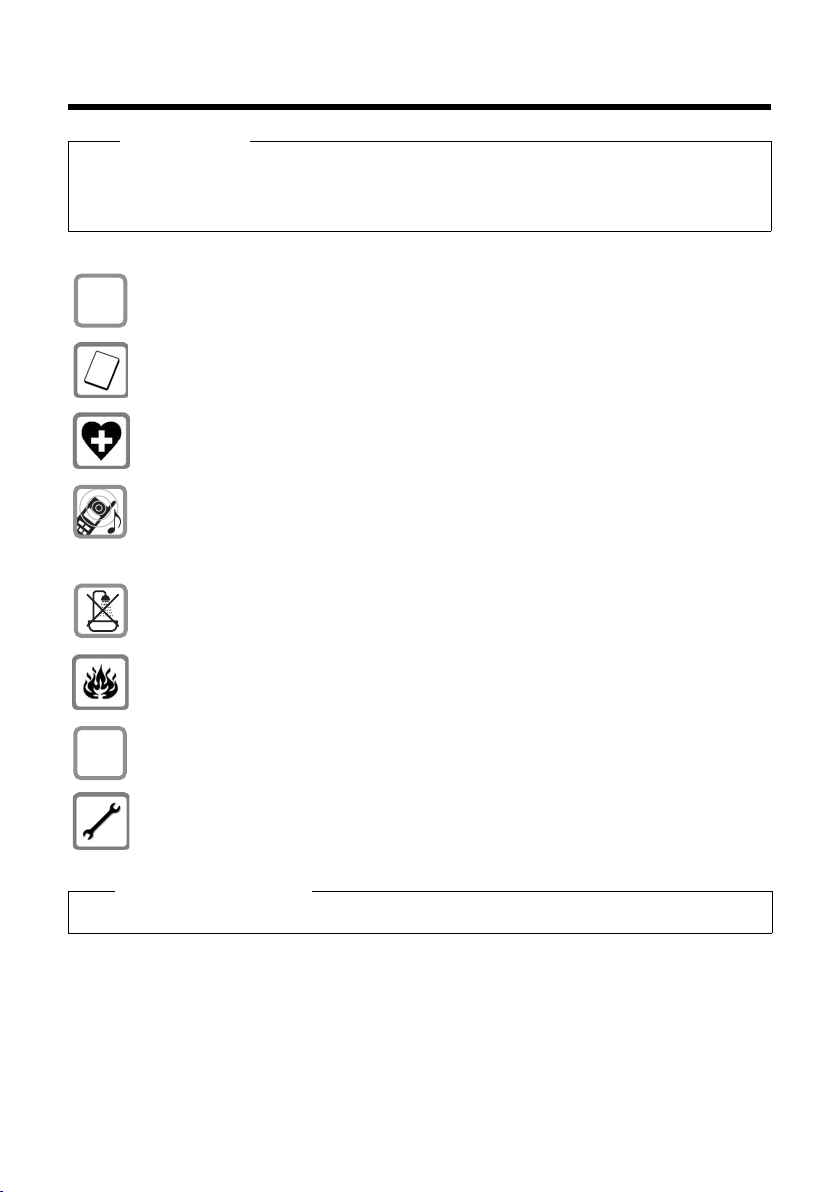
Precauţiuni de siguranţă
$
ƒ
Precauţiuni de siguranţă
Atenţie
Citiţi precauţiunile de siguranţă şi ghidul utilizatorului înainte de utilizare.
Explicaţi copiilor dumneavoastră conţinutul lor şi riscurile potenţiale asociate cu utilizarea
telefonului.
Utilizaţi suportul încărcător cu adaptorul principal furnizat.
Utilizaţi numai recomandat, acumulatori reîncărcabili (¢p. 51). În caz contrar, vă
puteţi pune în pericol sănătatea şi cauza răni grave.
Poate fi afectată punerea în funcţiune a aparatelor medicale. Aveţi grijă la condiţiile
tehnice proprii mediului dvs., ex. cabinetul medical.
Nu menţineţi spatele receptorului la ureche în momentul în care sună sau când
funcţia „Mâini libere”este activată. În caz contrar, există riscul de afecţiuni serioase şi
permanente ale auzului.
Recetorul poate cauza un bâzâit neplăcut în aparatele auditive.
Nu instalaţi suportul încărcător în băi şi duşuri. Suportul încărcător nu este rezistent
la stropirea cu apă (
¢ p. 51).
Nu utilizaţi telefonul în medii cu un potenţial de pericol de explozie (ex. ateliere de
vopsit).
Dacă daţi telefonul dvs. Gigaset altcuiva, asiguraţi-vă că îi daţi şi ghidul de utilizare.
Vă rugăm să scoateţi din uz bazele cu defecte sau să le reparaţi la departamentul
nostru de service, din cauză că acestea pot interfera cu alte servicii „fără fir”.
Vă rugăm să reţineţi
Nu sunt disponibile toate funcţiile descrise în acest ghid de utilizare în toate ţările.
5
Page 8
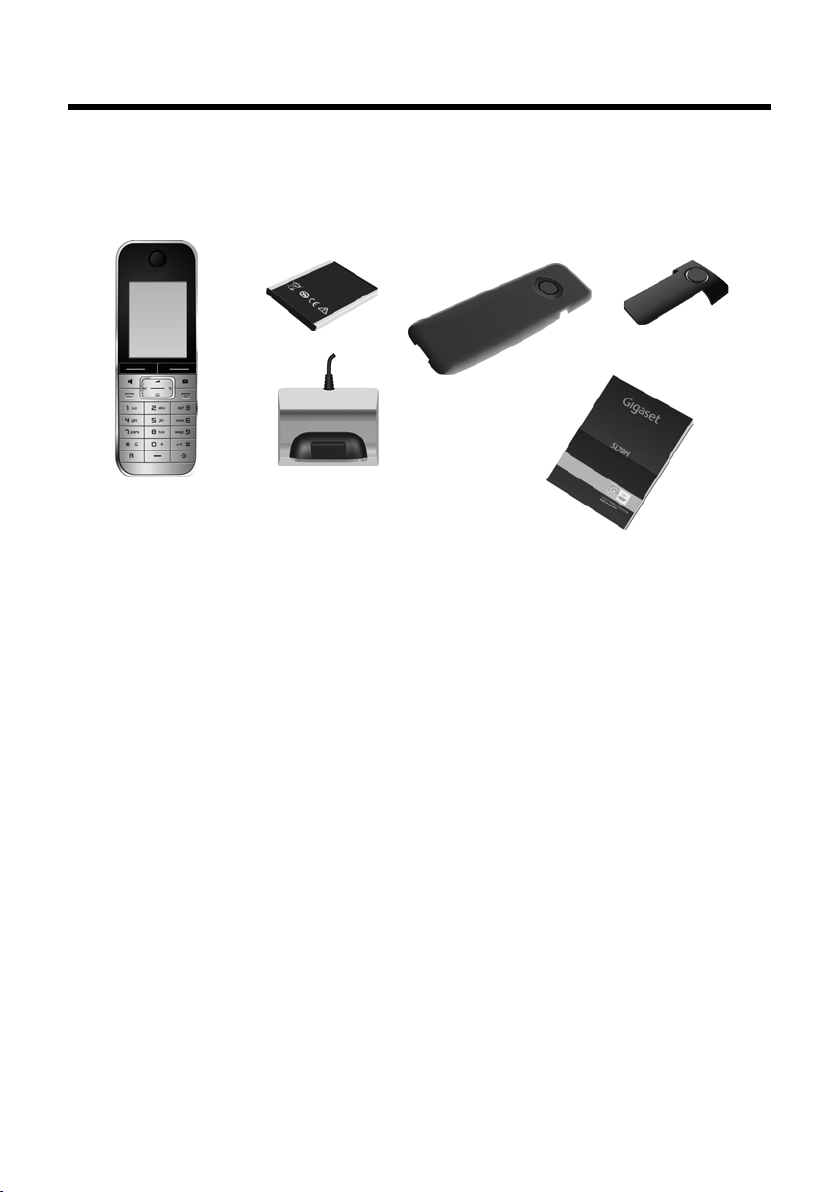
Primii paşi
2
4
3
5
1
6
Primii paşi
Verificaţi conţinutul pachetului
1 un telefon Gigaset SL78H,
2 un acumulator,
3 un capac pentru acumulatori,
4 o clemă pentru curea,
5 un suport încărcător cu adaptor principal,
6 un ghid de utilizare.
6
Page 9
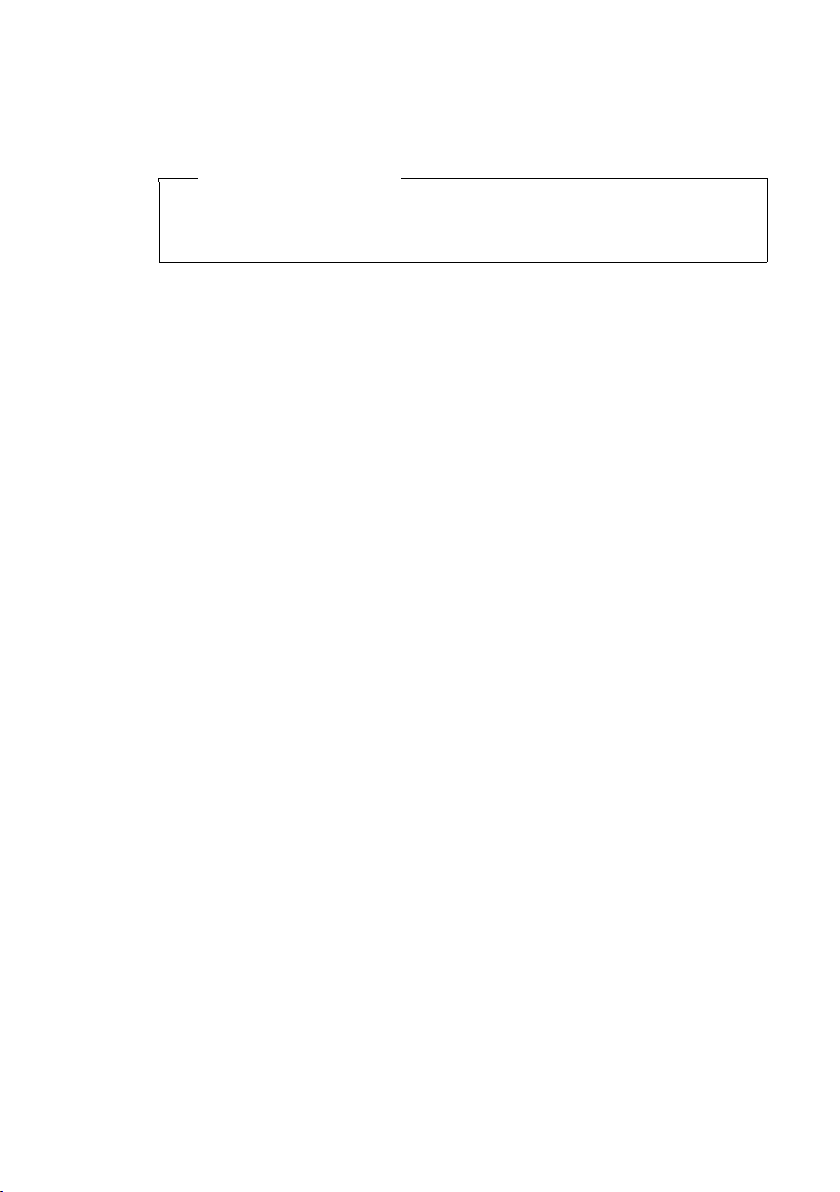
Instalarea suportului încărcător
Suportul încărcător este conceput pentru a fi utilizat în încăperi închise, fără
umiditate, la temperaturi cuprinse între +5°C şi +45°C.
Vă rugăm să reţineţi
Fiţi atenţi la raza de acoperire a bazei.
Aceasta are până la 300 m în spaţii exterioare neobstrucţionate şi până la 50 m
în clădiri. Raza de acoperire este redusă când Mod Eco este activat (
De obicei, picioarele telefonului nu lasă urme pe suprafeţe. Cu toate acestea, din
cauza numărului mare de lacuri şi finisaje folosite în mobilierul de astăzi, nu se
poate exclude complet apariţia urmelor pe suprafeţe.
Vă rugăm să reţineţi:
u Nu expuneţi telefonul la surse de căldură, raze solare, sau la aparatele electrice.
u Protejaţi Gigaset de umiditate, praf, lichide corozive sau vapori.
Primii paşi
¢ p. 34).
7
Page 10

Primii paşi
¤ Mai întâi introduceţi partea
superioară a acumulatorului a.
¤ Apoi apăsaţi acumulatorul b până
când acesta se fixează printr-un
clic.
¤ Aliniaţi mai întâi
protuberanţele de pe
partea laterală a capacului
acumulatorilor cu canelurile de
pe partea interioară a
capacului.
¤ Apoi apăsaţi capacul până când
acesta se fixează printr-un clic.
a
b
Pregătirea receptorului pentru utilizare
Afişajul şi tastatura sunt protejate de o folie de plastic.
Vă rugăm să înlăturaţi această folie.
Introducerea acumulatorului şi închiderea capacului acumulatorilor
Atenţie
Utilizaţi numai acumulatori reîncărcabili (¢p. 51) recomandaţi de
Gigaset Communications GmbH, pentru că, în caz contrar, există riscuri
la adresa sănătăţii sau a proprietăţii dvs. De exemplu, carcasa externă a
bateriilor poate fi distrusă sau bateriile pot exploda. Telefonul poate, de
asemenea, să funcţioneze incorect sau chiar să se defecteze dacă acumulatorii
folosiţi nu sunt cei recomandaţi.
8
Page 11
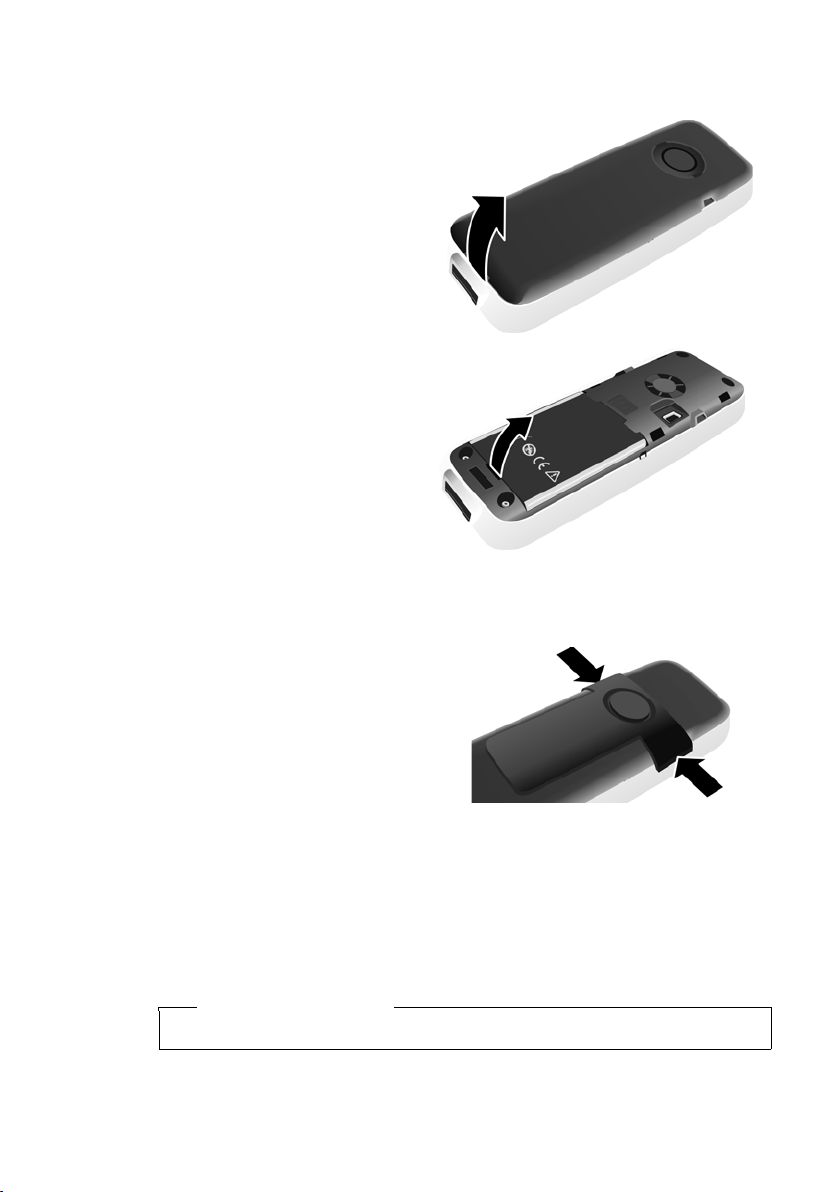
Primii paşi
Dacă este nevoie să deschideţi capacul acumulatorilor din nou pentru a conecta
cabul de date USB sau pentru a schimba acumulatorul.
¤ Înlăturaţi clema pentru curea
(dacă este montată).
¤ Cu ajutorul unghiei plasată în
canelul de la partea inferioară
a carcasei ridicaţi capacul
acumulatorilor.
Pentru a schimba acumulatorul,
plasaţi unghia în orificiul special
din carcasă şi ridicaţi
acumulatorul.
Ataşarea/Înlăturarea clemei pentru curea
Receptorul are caneluri pe ambele părţi pentru montarea clemei pentru curea.
¤ Pentru ataşare: Apăsaţi
agăţătoarea pe spatele
receptorului, astfel încât
protuberanţele de pe clema
pentru curea să se fixeze în
canelurile de pe receptor.
¤ Pentru îndepărtare: Apăsaţi cu
degetul mare drept clema pentru
curea spre dreapta, deplasaţi unghia degetului arătător a mâinii stângi între
clemă şi carcasă şi ridicaţi clema.
Plasarea receptorului în suportul încărcător
¤ Introduceţi adaptorul principal al încărcătorului în priză.
¤ Plasaţi receptorul în încărcător cu afişajul orientat înainte.
Pentru ca pachetul cu acumulatori să se încarce, lăsaţi receptorul în încărcător.
Vă rugăm să reţineţi
Plasaţi receptorul în încărcătorul care este destinat pentru această utilizare.
9
Page 12
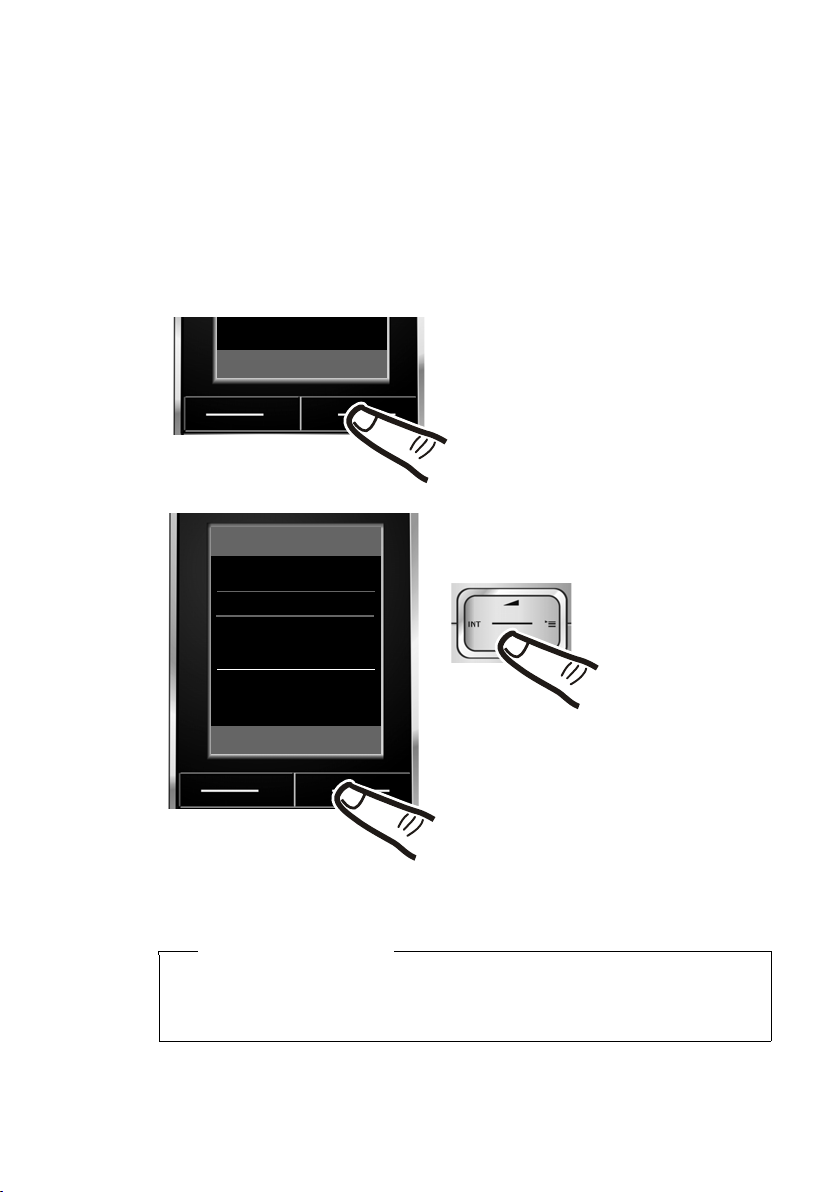
Primii paşi
¤ Apăsaţi tasta mai jos de §Inregist.§ pe
ecranul de afişaj pentru a deschide
câmpul de introducere.
Submeniul Inregistrare receptor se
afişează pe ecran.
Inregistrare receptor
Baza 1
Baza 2
Baza 3
Baza 4
Inapoi OK
Inregist.
¤ Apăsaţi tasta
control pentru a
selecta baza
necesară.
¤ Apăsaţi tasta mai jos de §OK§ pe
ecranul de afişaj pentru a începe
înregistrarea.
Dacă este necesar, introduceţi codul
PIN de sistem al bazei (implicit 0000)
şi apăsaţi
§OK§.
Înregistrarea receptoarelor
Un receptor Gigaset SL78H poate fi înregistrat în maxim patru baze.
Înregistrarea receptoarelor Gigaset SL78H
Înregistrarea receptorului trebuie iniţiată în receptor (1) şi în bază (2).
Odată înregistrat, receptorul va reveni în modul „în aşteptare”. Numărul intern la
receptorului este afişat pe ecran, de exemplu INT 1. În caz contrar, repetaţi
procedura.
1) În receptor
10
Afişajul indică faptul că o bază gata de înregistrare este căutată.
Dacă receptorul este deja înregistrat într-o bază, lansaţi procedura de
înregistrare după cum urmează:
v
Vă rugăm să reţineţi
Ï
¢
¢ Inregistrare ¢ Inregistrare receptor
Page 13
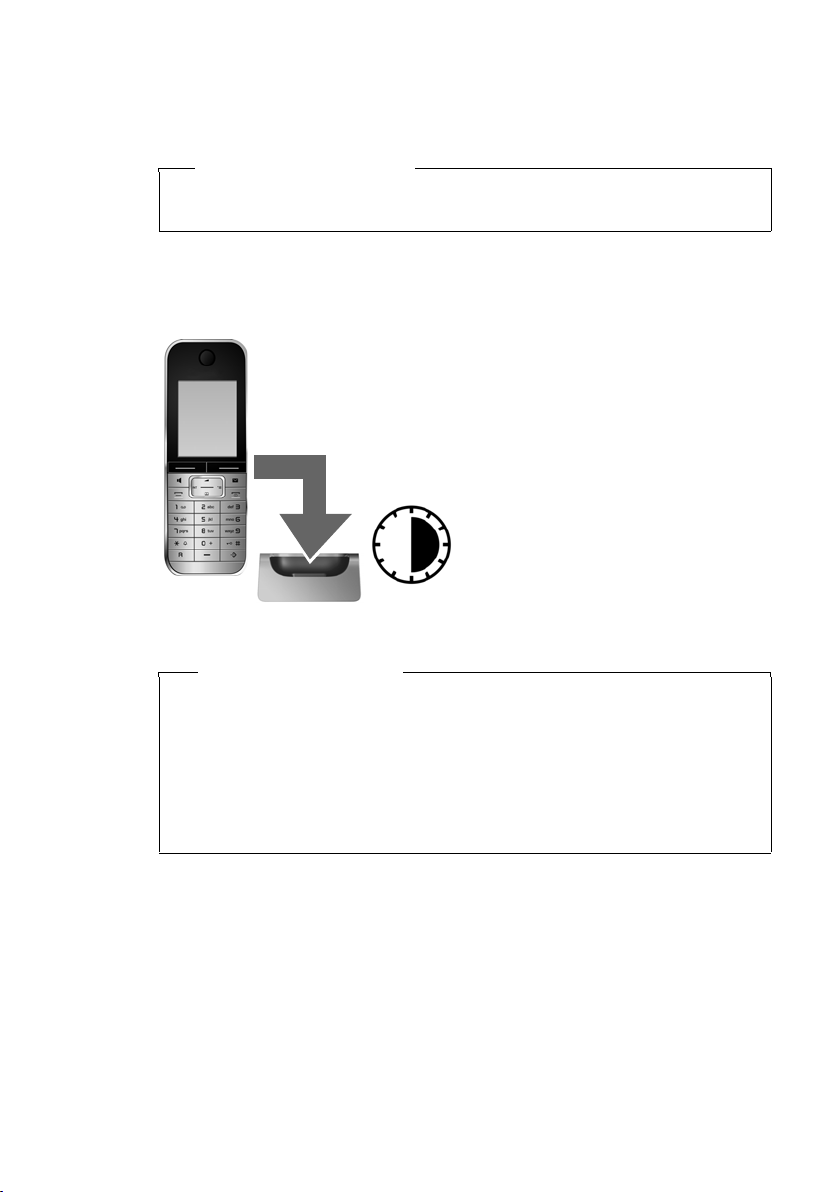
Primii paşi
¤ Pentru aceasta, plasaţi receptorul în încărcător
timp de şase ore.
¤ Apoi, scoateţi receptorul din
încărcător şi nu-l mai puneţi
înapoi decât după ce
acumulatorii s-au descărcat
complet.
6h
2) În bază
În cel mult 60 de secunde apăsaţi şi ţineţi apăsată tasta înregistrare/localizare de
pe bază (aprox. 3 sec.).
Vă rugăm să reţineţi
Pentru informaţii despre anularea înregistrării consultaţi ghidul de utilizare a
bazei.
Prima încărcare şi descărcare a acumulatorilor
Nivelul corect de încărcare a acumulatorilor se va afişa doar după prima încărcare şi
descărcare completă.
Vă rugăm să reţineţi
u După prima încărcare şi descărcare a acumulatorilor, puteţi pune receptorul
la loc, în încărcător, după fiecare apel.
u Repetaţi întotdeauna procedura de încărcare şi descărcare dacă scoateţi
acumulatorul din receptor şi apoi îl puneţi la loc.
u Acumulatorii se pot încălzi în timpul încărcării. Acest lucru nu este periculos.
u După o perioadă de timp, din motive tehnice, capacitatea de încărcare a
acumulatorilor va scădea.
11
Page 14
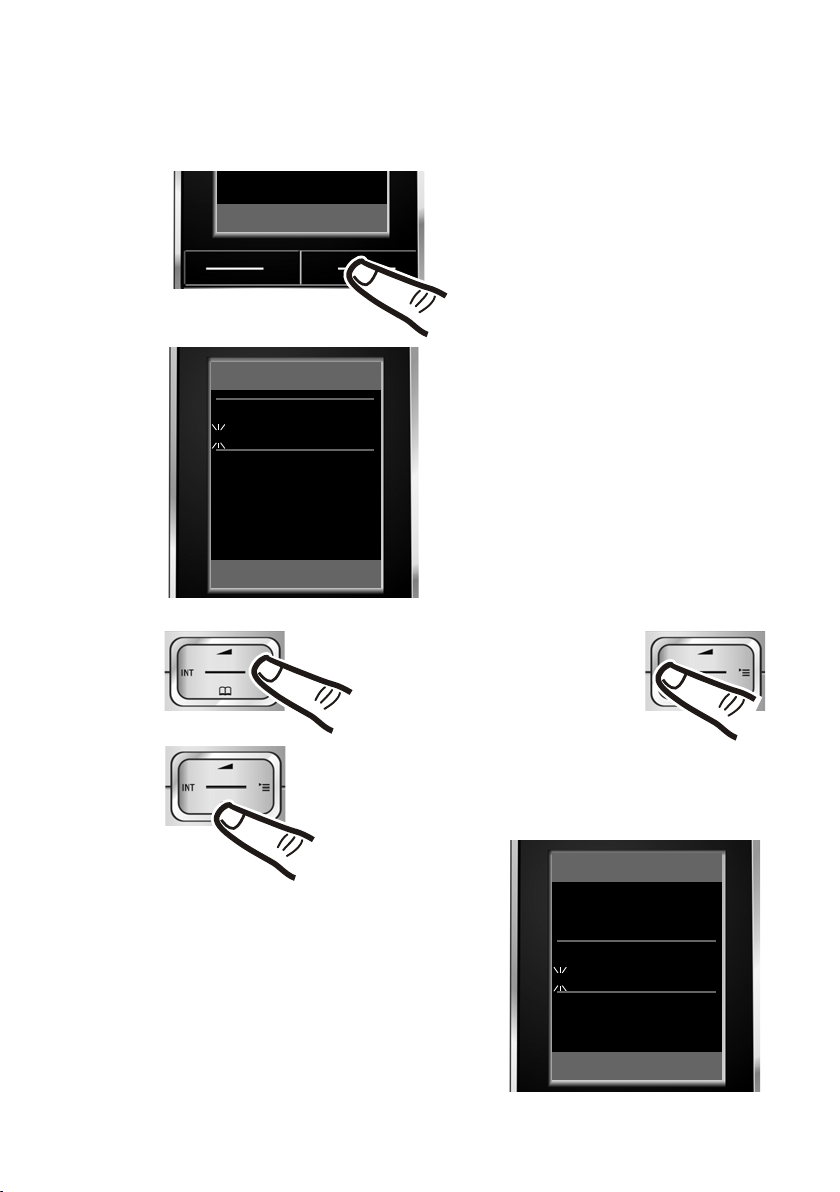
Primii paşi
Data si ora
Data:
14.10.2008
Ora:
00:00
Inapoi Salveaza
¤ Apăsaţi tasta mai jos de §Ora§ de pe
ecranul de afişaj pentru a deschide
câmpul de introducere.
(Dacă aţi introdus deja data şi ora,
deschideţi câmpul de introducere prin
intermediul meniului
¢ p. 23.)
Submeniul Data si ora se afişează pe
ecran.
¤ Poziţia de introducere activă clipeşte.
Cu ajutorul tastaturii, introduceţi ziua,
luna şi anul, în format de 8 cifre, ex.
4Q2QQ
N pentru 14/10/2008.
Data si ora
Data:
31.01.2008
Ora:
00:00
Inapoi Salveaza
Ora
Dacă doriţi să modificaţi poziţia
de intrare (de exemplu, pentru a
corecta o intrare), apăsaţi partea
dreaptă sau stângă a tastei
control.
¤ Introduceţi orele şi minutele în format
de patru cifre prin intermediul
receptorului.
ex. QM5pentru
07:15.
Modificaţi poziţia de introducere cu
ajutorul tastei control, dacă este
necesar.
¤ Apăsaţi în jos tasta control pentru a sări la
câmpul de introducere a orei.
Setarea datei şi a orei
Data şi ora trebuie să fie setate pentru ca, de exemplu, să ştiţi ora corectă a
apelurilor recepţionate şi pentru a putea folosi alarma şi calendarul.
12
Page 15
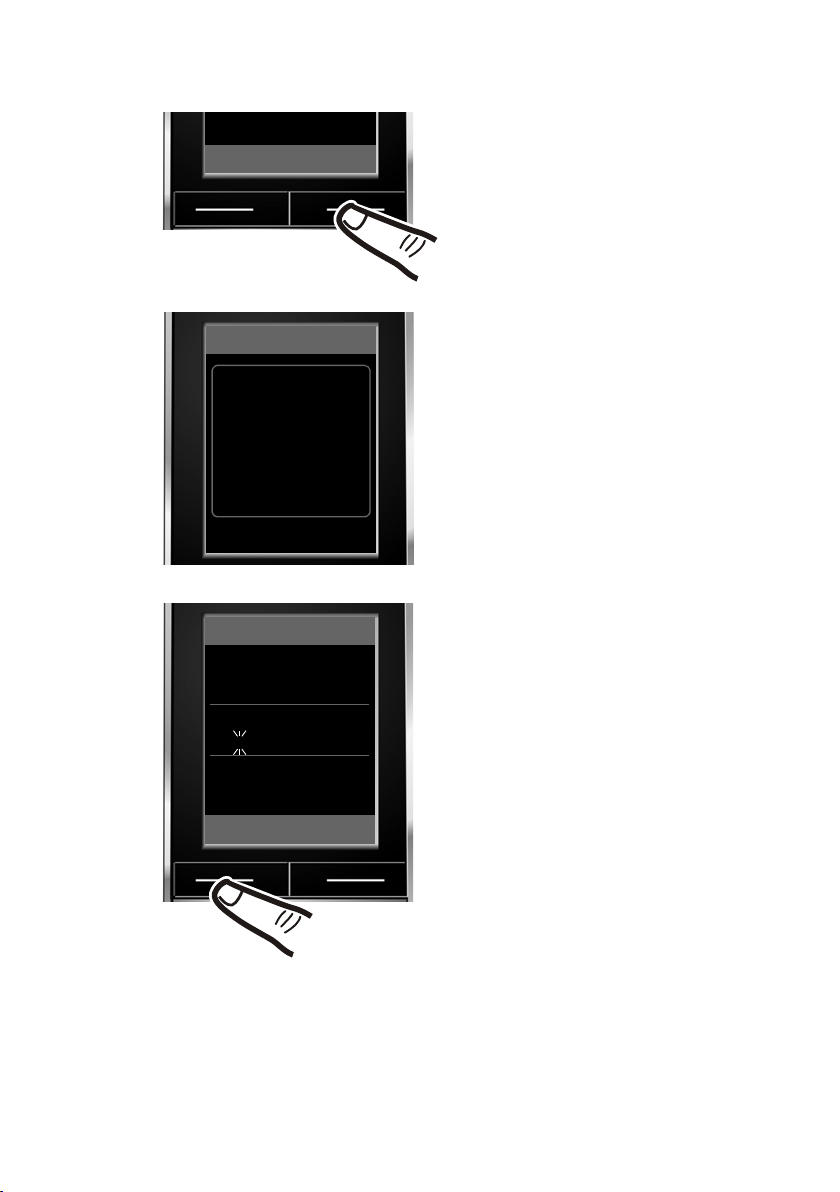
¤ Apăsaţi tasta mai jos de §Salveaza§ pe
ecranul de afişaj pentru a salva
intrările.
Afişajul arată Salvat. Veţi auzi un ton de
confirmare.
¤ Apăsaţi tasta mai jos de §Inapoi§ pe
ecranul de afişaj pentru a reveni în
modul „în aşteptare”.
Inapoi Salveaza
Data si ora
‰
Salvat
Data si ora
Data:
14.10.2008
Ora:
07:15
Inapoi Salveaza
Primii paşi
13
Page 16
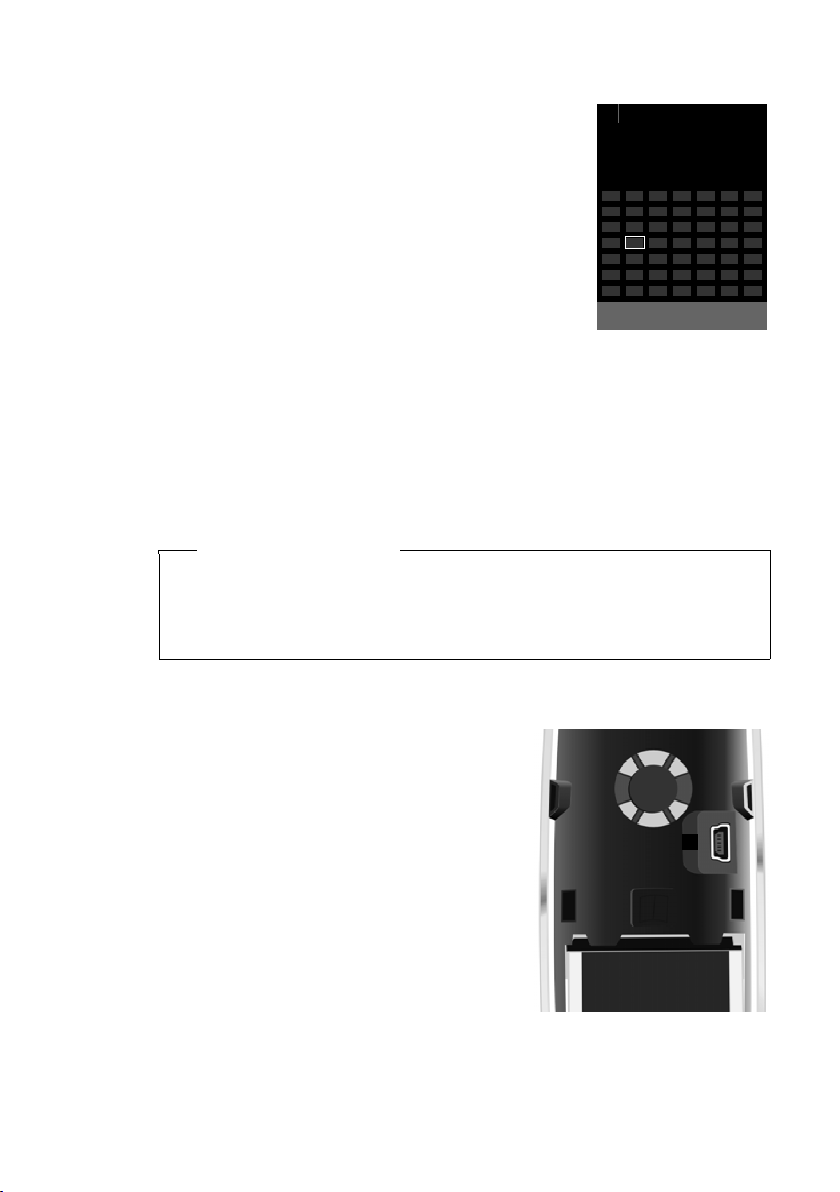
Primii paşi
i V
INT 1
Oct 2008
07:15
Apeluri Calendar
Lu M Mi Jo Vi Sa Du
01 02 03 04 05
06 07 08 09 10 11 12
13 14 15 16 17 18 19
20 21 22 23 24 25 26
27 28 29 30 31
1
Afişaj în modul „în aşteptare”
După înregistrarea telefonului şi setarea orei, este afişat
modul „în aşteptare” ca în exemplul următor.
După înregistrarea cu succes sunt afişate următoarele:
u Puterea semnalului între bază şi receptor:
– bună - slabă: ÐiÑÒ
– fără recepţie: |
u nivelul de încărcare a acumulatorilor:
în afara încărcătorului
– U alb: încărcat în proporţie de peste 66 %
– V alb: încărcat în proporţie cuprinsă între 33 %
şi 66 %
– ealb sau roşu
– =blinkt roşu: Akku fast leer (unter 10 Minuten Gesprächszeit)
în încărcător
– = e V U alb: acumulatorul se încarcă
*
roşu: versiune de firmware mai veche, actualizaþi firmware-ul receptorului (¢ p. 53)
Telefonul dvs. este gata de utilizare!
Vă rugăm să reţineţi
u Pictograma razei de acoperire este afişată numai în modul „în aşteptare”
dacă Mod Eco+ este dezactivat (
u În modul „în aşteptare”, afişarea calendarului poate fi pornită sau oprită
¢ p. 34).
(
*
: unter 33 % geladen
¢ p. 34).
Conectarea cablului de date USB
14
Puteţi conecta un cablu de date USB standard
cu un conector mini-B în partea din spate a
receptorului pentru a conecta receptorul la
un calculator. Pentru a folosi această funcţie,
software-ul Gigaset QuickSync trebuie să fie
instalat (
¢ p. 53).
¤ Înlăturaţi clema pentru curea (dacă este
montată) (
¢ p. 9).
¤ Scoateţi capacul acumulatorilor (¢ p. 9).
¤ Conectaţi cablul de date USB la orificiul USB
1.
Page 17
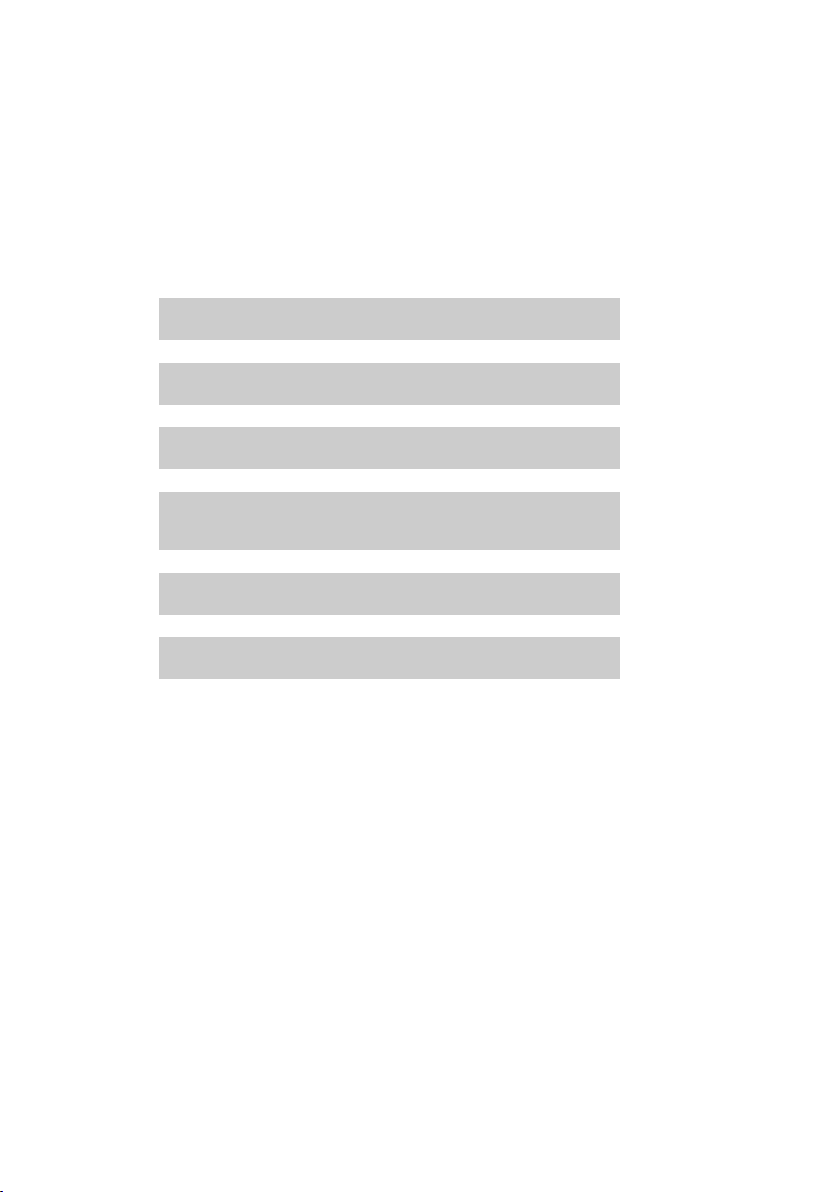
Ce doriţi să faceţi în continuare?
g
g
g
g
g
g
Aţi pornit cu succes telefonul dvs. Gigaset, iar acum probabil doriţi să-l adaptaţi
cerinţelor dvs. personale. Utilizaţi următorul ghid pentru a localiza subiectele cele
mai importante.
Dacă nu sunteţi familiarizaţi cu dispozitivele acţionate cu ajutorul meniului, precum
alte telefoane Gigaset, trebuie să citiţi mai întâi secţiunea intitulată „Utilizarea
telefonului”
Informaţii despre… ... găsiţi aici.
Setarea tonului de sonerie şi a volumului p. 43
Setarea volumului receptorului p. 42
Setare Mod Eco / Mod Eco+ p. 34
¢ p. 16.
Primii paşi
Transferarea intrărilor din agendă din receptoarele
Gigaset existente în noul receptor/noile receptoare
Utilizarea dispozitivelor Bluetooth p. 38
Conectarea telefonului la computer p. 53
Dacă aveţi întrebări cu privire la utilizarea telefonului, vă rugăm să citiţi
sugestiile şi recomandările privind remedierea problemelor (
sau să contactaţi Serviciul Clienţi (
¢ p. 46).
p. 28
¢ p. 47)
15
Page 18
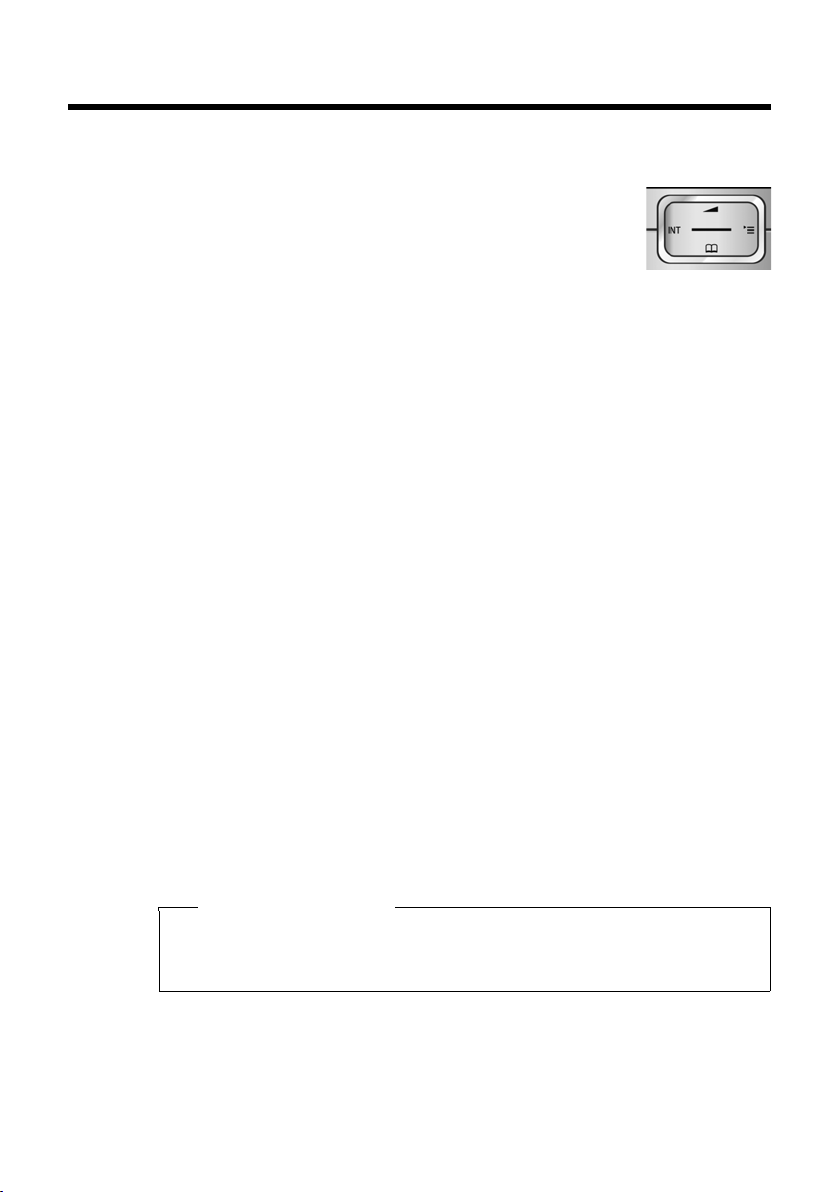
Utilizarea telefonului
Utilizarea telefonului
Tasta control
În textul de mai jos, partea tastei control pe care trebuie s-o
apăsaţi în situaţia respectivă este marcată cu negru (sus, jos,
dreapta, stânga, centru), ex. v pentru „apăsaţi în dreapta cheii
control” sau w pentru „apăsaţi centrul tastei control”.
Tasta control deţine mai multe funcţii:
Cu receptorul în modul „în aşteptare”
s Deschide agenda telefonică.
v Deschide meniul principal.
u Deschide lista receptoarelor.
t Meniu pentru setarea volumului de apel al receptorului (¢p. 44).
În meniul principal, în submeniuri şi liste
t / s Derulaţi sus/jos linie cu linie.
În câmpurile de introducere
Folosind tasta control, puteţi deplasa cursorul sus t, jos s, la dreapta v sau
la stânga u. Ţineţi apăsat v sau u pentru a deplasa cursorul cuvânt cu
cuvânt.
16
În timpul unui apel extern
s Deschide agenda telefonică.
u Iniţiază un apel consultativ intern.
t Reglează volumul difuzorului pentru convorbirea normală şi
convorbirea în modul „Mâini libere”.
Funcţii când daţi clic pe mijlocul tastei control.
Tasta are diferite funcţii, în funcţie de situaţie.
u În modul „în aşteptare” se deschide meniul principal.
u În submeniuri, câmpuri de selecţie şi introducere, tasta preia funcţia tastelor
§OK§, §Da§, §Salveaza§ sau §Schimba§.
afişaj
Vă rugăm să reţineţi
În acest ghid, funcţia este afişată prin tasta control în dreapta şi prin tastele
afişaj. Cu toate acestea, dacă preferaţi, puteţi folosi şi tasta control conform
instrucţiunilor.
Page 19
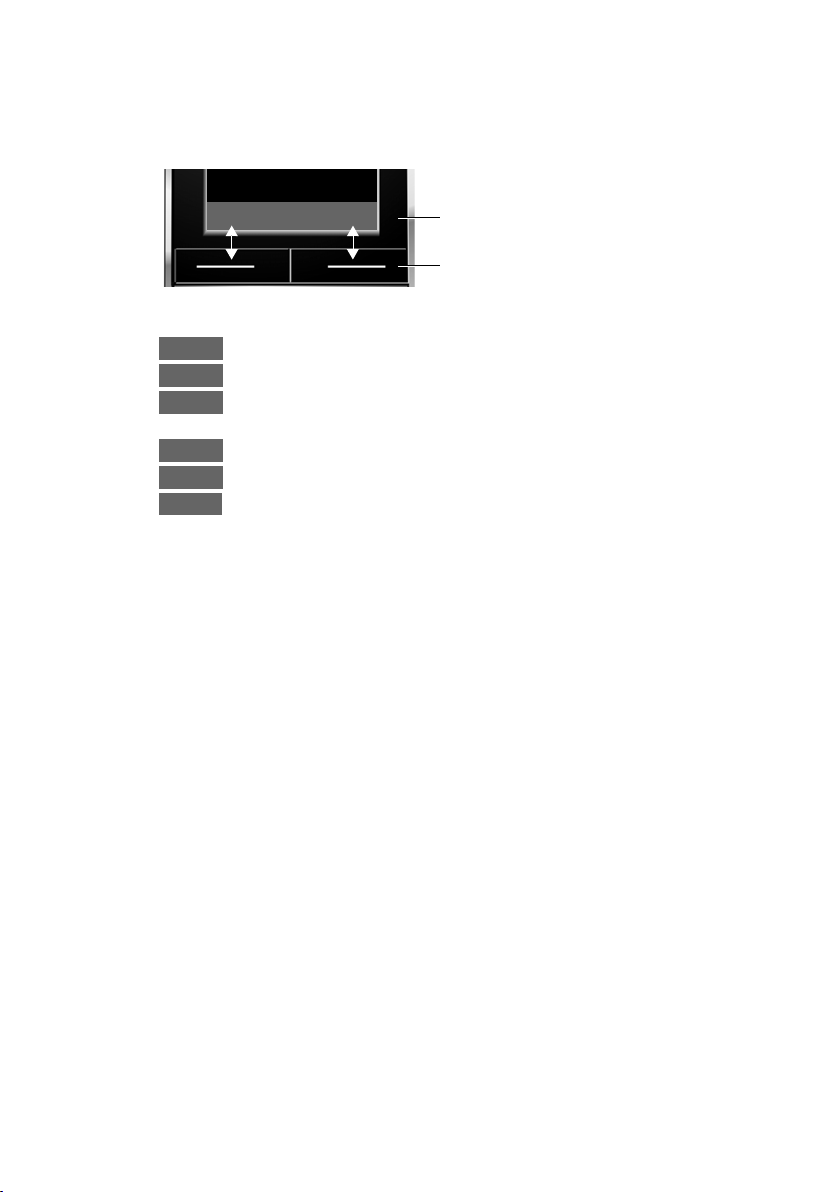
Taste afişaj
Inapoi Salveaza
Funcţiile actuale ale tastei afişaj
Taste afişaj
Optiuni
OK
Û
Inapoi
Salveaza
Þ
Funcţiile tastelor afişaj se schimbă în raport cu operaţiunea pe care o efectuaţi. De
exemplu:
Tastele afişaj importante cuprind:
Deschide un meniu în funcţie de context.
Confirmă selecţia.
Tasta Ştergere: Ştergeţi caracterul/cuvânt cu cuvânt de la dreapta
la stânga.
Revine la meniul anterior sau anulează operaţia.
Salvează intrarea.
Deschide lista de reapelare a ultimului număr.
Tastele de pe tastatură
c/ Q/ * etc.
Apăsaţi tasta corespunzătoare de pe receptor.
~ Introduceţi cifre sau litere.
Utilizarea telefonului
Corectarea introducerilor greşite
Puteţi corecta caracterele pe care le-aţi introdus greşit, navigând cu ajutorul tastei
control. Apoi, aveţi posibilitatea să:
u Ştergeţi caracterul din stânga cursorului cu tasta Afişaj Ñ (ţineţi tasta apăsată
pentru a şterge cuvântul),
u Introduceţi caractere la stânga cursorului,
u Suprascrieţi caracterul marcat (afişat intermitent), de ex. când introduceţi ora
sau data.
17
Page 20

Utilizarea telefonului
Setari
Ç ò É
Ê
Ë Ì
Í
Î Ï
Inapoi OK
Setari
Data si ora
Setari audio
Afisaj
Limba
Inregistrare
Tel e fo ni e
Inapoi OK
Ghidul meniului
Funcţiile telefonului dvs. se accesează utilizând un meniu structurat pe niveluri.
Meniul principal (primul nivel al meniului)
¤ Apăsaţi tasta control în dreapta vîn modul „în aşteptare”al receptorului
pentru a deschide meniul principal.
Funcţiile meniului principal sunt afişate sub formă de
simboluri. Funcţia selectată este indicată cu ajutorul
unui cerc portocaliu în jurul simbolului şi numele asociat
apare pe antetul ecranului.
Pentru accesarea unei funcţii, de ex. pentru deschiderea
submeniului corespunzător (următorul nivel):
¤ Cu ajutorul tastei control p, navigaţi la funcţia
necesară şi apăsaţi tasta afişaj
Apăsaţi tasta afişaj §Inapoi§ sau tasta terminare a scurt
pentru a reveni în modul „în aşteptare”.
Submeniuri
Funcţiile submeniurilor sunt afişate sub formă de liste
(exemplul din dreapta).
Accesarea unei funcţii:
¤ Derulaţi până la funcţia respectivă, folosind tasta
control q apoi apăsaţi
Apăsaţi tasta afişaj §Inapoi§ sau tasta terminare a scurt
pentru a reveni la meniul anterior sau pentru a anula
funcţia.
§OK§.
§OK§.
Revenirea la modul „în aşteptare”
Puteţi reveni oricând la modul „în aşteptare”, din orice meniu, astfel:
¤ Ţineţi apăsată tasta Terminare a.
Sau:
¤ Nu apăsaţi nicio tastă: după 2 minute, ecranul va trece automat în modul „în
Setările nevalidate prin apăsarea tastelor afişaj
pierde.
18
Un exemplu al felului în care arată ecranul atunci când se află în modul „în
aşteptare” este arătat la p. 14.
aşteptare”.
§OK§, §Da§, §Salveaza§ or §Schimba§ se vor
Page 21

Pornirea/oprirea receptorului
a Cu telefonul în modul „în aşteptare”, ţineţi apăsată tasta Terminare (ton
de confirmare) pentru oprirea receptorului.
Ţineţi apăsată tasta Terminare din nou, pentru a porni receptorul.
Vă rugăm să reţineţi
La pornire, o animaţie sub forma unui ceas va fi afişată timp de câteva secunde.
Blocarea/deblocarea tastaturii
Blocarea tastaturii previne utilizarea accidentală a telefonului.
# Ţineţi apăsată tasta Diez pentru blocarea sau deblocarea tastaturii. Veţi
auzi un ton de confirmare.
Dacă tastatura este blocată, pe ecran se afişează pictograma˝ şi un mesaj când
apăsaţi o tastă.
Blocarea tastaturii se dezactivează automat dacă vă apelează cineva. Se reactivează
automat după încheierea convorbirii.
Utilizarea telefonului
19
Page 22

Utilizarea telefonului
¤ Apăsaţi în dreapta tastei Control
v pentru a deschide meniul
principal.
¤ Utilizând tastele Control, navigaţi
în dreapta, stânga, sus şi jos p
până se selectează submeniul
Setari.
¤ Apăsaţi tasta Afişaj §OK§ pentru a
confirma selecţia.
¤ Apăsaţi în partea de jos a tastei
Control s până când este afişat
elementul Telefonie de pe meniu.
¤ Apăsaţi tasta Afişaj §OK§ pentru a
confirma selecţia.
Setari
Data si ora
Setari audio
Afisaj
Limba
Inregistrare
Tel e fo ni e
Inapoi OK
Setari
Ç ò É
Ê
Ë Ì
Í
Î Ï
Inapoi OK
Ilustrarea paşilor operaţionali în ghidul de utilizare
Paşii operaţionali sunt prezentaţi în formă sumară.
De exemplu:
Ilustraţia:
v ¢ Setari ¢ Telefonie ¢Raspuns automat (³=on)
reprezintă:
20
Page 23

Modificarea se face imediat şi nu are
nevoie de confirmare.
Funcţia Raspuns automat este deja
selectată.
¤ Apăsaţi tasta Afişaj §Schimba§ pentru
a activa/dezactiva funcţia.
Tel ef on ie
Raspuns automat
³
Prefixe
Ascultare
´
Preselectie
Cod acces
Mod de formare
Inapoi Schimba
Tel ef on ie
Raspuns automat
´
Prefixe
Ascultare
´
Preselectie
Cod acces
Mod de formare
Inapoi Schimba
¤ Apăsaţi tasta mai jos de §Inapoi§ pe
ecranul de afişaj pentru a reveni la
meniul anterior.
sau
Ţineţi apăsată tasta Terminare a
pentru a reveni în modul „în aşteptare”.
Utilizarea telefonului
21
Page 24

Arbore de meniu
Arbore de meniu
Cu telefonul în mod „în aşteptare”, apăsaţi v (deschideţi meniul principal):
Selectati serviciile
Ç
Bluetooth
ò
Activare ¢p. 39
Cauta casca
Cauta aparat
Aparate cunoscute
Aparatul propriu
Functii aditionale
É
Monitoriz. camera ¢p. 37
Director de resurse Screensavere
(Meniu dependent de bază)
¢p. 39
¢p. 39
¢p. 39
¢p. 40
Imagini apelant
Sunete
Memorie disponibila
¢p. 44
¢p. 44
¢p. 44
¢p. 44
Liste de apeluri
Ê
SMS
Ë
Mesaj vocal
Ì
Organizator
Í
Calendar ¢p. 34
Ceas destept.
Alarme pierdute
Agenda telefonica ¢ p. 26
Î
¢p. 31
(Meniu dependent de bază)
(Meniu dependent de bază)
¢p. 36
¢p. 36
22
Page 25

Setari
Ï
Data si ora ¢p. 12
Setari audio Volum apel
Arbore de meniu
¢p. 42
Setari sonerie
Ton uri ins tru ct.
Melodie in astept. (Meniu dependent de bază)
¢p. 43
¢p. 44
Afisaj Screensaver
Luminozitate
Limba
Inregistrare
Tel ef on ie (Submeniu dependent de bază)
Sistem (Submeniu dependent de bază)
Resetare
¢p. 41
¢p. 10 (Submeniu dependent de bază)
¢p. 45 (Submeniu dependent de bază)
¢p. 41
¢p. 42
23
Page 26

Efectuarea apelurilor
Efectuarea apelurilor
Dacă lumina de fundal este dezactivată
¢ p. 42) este pornit prin apăsarea oricărei
(
taste. În acest caz, tasta apăsată nu are altă
funcţie.
Efectuarea apelurilor externe
Apelurile externe sunt apelurile care
folosesc reţeaua publică de telefonie.
~c Introduceţi numărul şi apăsaţi
tasta Apel.
Sau:
c~ Ţineţi apăsată tasta Apel c
după care introduceţi numărul.
Puteţi anula procedura de apelare cu
ajutorul tastei Terminare a.
În timpul convorbirii, se va afişa durata
apelului.
Vă rugăm să reţineţi
Apelarea cu ajutorul agendei telefonice,
al listei Apel-cu-apel (p. 1, p. 26) sau al
istoricului apelurilor (p. 30/p. 31) vă
scuteşte de tastarea repetată a nr. de
telefon şi a prefixelor operatorilor
(„numere Apel-cu-apel”).
Continuarea unui apel cu un set de
căşti Bluetooth
Condiţie: Bluetooth trebuie să fie activat; de
asemenea, trebuie să existe o conexiune
stabilită între setul de căşti Bluetooth şi
receptor (
Apăsaţi tasta Apel de pe receptor; stabilirea
conexiunii poate dura chiar şi 5 secunde.
Pentru detalii suplimentare privind setul de
căşti, vă rugăm să consultaţi ghidul de
utilizare a setului de căşti.
¢ p. 39).
Terminarea unui apel
a Apăsaţi tasta Terminare.
Preluarea unui apel
Receptorul semnalează recepţionarea unui
apel în trei moduri: prin sonerie, prin afişarea
pe ecran şi prin clipirea tastei „Mâini
libere”d.
Puteţi prelua un apel prin:
¤ Apăsarea tastei Apel c.
¤ Apăsarea tastei „Mâini libere” d.
Dacă receptorul se află în încărcător, iar
funcţia Raspuns automat este activată
¢ p. 42), receptorul va prelua automat un
(
apel în momentul în care va fi ridicat din
suportul încărcător.
Pentru a dezactiva tonul soneriei, apăsaţi
tasta Afişaj
atât timp cât acesta rămâne afişat pe ecran.
Acceptarea unui apel cu un set de căşti
Bluetooth
Condiţie: Bluetooth trebuie să fie activat; de
asemenea, trebuie să existe o conexiune
stabilită între setul de căşti Bluetooth şi
receptor (
Apăsaţi tasta Apel de pe setul de căşti când
sună telefonul; stabilirea conexiunii poate
dura chiar şi 5 secunde.
Pentru detalii suplimentare privind setul de
căşti, vă rugăm să consultaţi ghidul de
utilizare a setului de căşti.
§Silentios§. Veţi putea prelua apelul
¢ p. 39).
24
Page 27

Efectuarea apelurilor
Convorbirea în modul Mâini libere
În modul „Mâini libere”, puteţi să efectuaţi
apeluri fără să fie necesar să duceţi
receptorul la ureche, putând să-l puneţi, de
ex., pe masă. Acest lucru le permite şi altor
persoane să participe la convorbire.
Activarea/dezactivarea modului „Mâini libere”
Activarea în timpul apelării
~d Introduceţi numărul şi apăsaţi
tasta „Mâini libere”.
¤ Trebuie să vă informaţi apelantul înainte
de a folosi funcţia „Mâini libere”, astfel
încât interlocutorul să ştie că altcineva îl
poate asculta.
Comutarea între convorbirea normală
şi convorbirea în modul „Mâini libere”
d Apăsaţi tasta „Mâini libere”.
În timpul unui apel, porneşte sau opreşte
modul „Mâini libere”.
Dacă doriţi să puneţi receptorul în încărcător
în timpul unui apel:
¤ Ţineţi apăsată tasta „Mâini libere” d în
timp ce puneţi receptorul în bază. Dacă
tasta „Mâini libere” d nu se aprinde,
reapăsaţi-o.
Instrucţiuni despre modul de reglare a
volumului difuzorului găsiţi la
¢ p. 42.
Comutarea la sonorul oprit
Puteţi dezactiva microfonul receptorului în
timpul unui apel extern.
§Mut§ Apăsa ţi tasta Afişaj pentru a opri
sonorul receptorului. Afişajul
arată Mic. oprit.
§Mic.pornit§ Apăsaţi tasta Afişaj pentru a
reactiva microfonul.
Efectuarea apelurilor interne
Apelurile interne către alte receptoare
înregistrate în aceeaşi bază sunt gratuite.
Apelarea unui anumit receptor
u Iniţiaţi apelul intern.
~ Introduceţi numărul
receptorului.
Sau:
u Iniţiaţi apelul intern.
s Selectaţi receptorul.
c Apăsaţi tasta Apel.
Apelarea tuturor receptoarelor
(„apel către grup”)
u Iniţiaţi apelul intern.
* Apăsaţi tasta Steluţă.
sau
Apel toti Selectaţi opţiunea meniului şi
c Apăsaţi tasta Apel.
Sunt apelate toate receptoarele.
Terminarea apelului
a Apăsaţi tasta Terminare.
25
Page 28

Utilizarea agendei telefonice şi a listelor
Utilizarea agendei
telefonice şi a listelor
Opţiunile sunt:
u Agenda telefonică
u Lista Apel-cu-apel
u Lista de reapelare a ultimelor numere
u Lista de mesaje SMS recepţionate
(în funcţie de bază)
u Liste de apeluri
u Listă de întâlniri nepreluate
Puteţi crea propria dvs. agendă telefonică
sau listă apel-cu-apel pentru receptorul dvs.
Puteţi trimite această listă sau doar anumite
intrări individuale către celelalte receptoare
¢ p. 28).
(
Agenda telefonică şi lista apel-cu-apel
Puteţi salva în agenda telefonică şi în lista
apel-cu-apel până la 500 de intrări.
Vă rugăm să reţineţi
Puteţi aloca unei taste, un număr din
agendă sau o intrare din lista apel-cuapel, pentru apelare rapidă(
Agenda telefonică
În agenda telefonică, puteţi salva:
u Până la trei numere însoţite de numele şi
de prenumele asociate,
u adresa e-mail,
u aniversări ce vă vor fi reamintite,
u ton de sonerie VIP cu simbol VIP,
u Imagini CLIP.
În modul „în aşteptare”, deschideţi agenda
telefonică cu tasta s sau prin intermediul
meniului (
Lungimea intrărilor
3 numere: maxim 32 de cifre fiecare
Numele şi prenumele: maxim 16 caractere
Adresa e-mail: maxim 60 de caractere
¢ p. 22).
¢ p. 40).
Lista Apel-cu-apel
În lista apel-cu-apel, puteţi salva prefixele
operatorilor de telefonie (aşa numitele
„numere apel-cu-apel”).
¤ Deschideţi lista apel-cu-apel, folosind
tasta C.
Lungimea intrărilor
Număr: max. 32 cifre
Nume: max. 16 caractere
Salvarea unui număr în agenda telefonică
s ¢ Înregistrare noua
¤ Se modifică modul de introducere, astfel
încât să puteţi introduce mai multe linii:
Prenumele: / Numele:
Introduceţi prenumele şi/sau numele.
Dacă nu introduceţi un nume în unul dintre câmpuri, numărul de telefon va fi salvat şi afişat în locul numelui.
(Pentru instrucţiuni cu privire la
introducerea testului şi a caracterelor
speciale, consultaţi p. 52.)
Tel e fo n: / Telefon (birou): / Telefon
(celular):
Introduceţi un număr în cel puţin unul
dintre câmpuri.
Când derulaţi agenda telefonică, intrările
sunt indicate printr-un simbol
precedent: ä/ k/ l.
E-mail:
Introduceţi adresa de e-mail.
Aniversare:
Selectaţi Por. sau Oprit.
Când setarea Por.: introduceţi Aniversare
(data) şi Aniversare (ora) şi selectaţi
modul pentru reamintire: Aniv. (semnal)
¢ p. 29.
Melodie apelant (VIP):
Marcaţi o intrare din agendă ca VIP (Very
Important Person - Persoană foarte
importantă) şi alocaţi-i un anumit ton de
sonerie. Apelurile VIP pot fi recunoscute
după tonul de sonerie.
Când derulaţi agenda telefonică, intrările
VIP sunt indicate prin simbolul Æ.
26
Page 29

Utilizarea agendei telefonice şi a listelor
Condiţie: Identificarea Liniei Apelantului
(CLI).
Imagine apelant:
Dacă este necesar, selectaţi imaginea ce
va fi afişată atunci când primiţi apel de la
un anumit contact (vezi Directorul de
resurse, p. 44).
Condiţie: Identificarea Liniei Apelantului
(CLIP).
§Salveaza§ Apăsaţi tasta Afişaj.
Salvarea unui număr în lista apel-cu-apel
C ¢ Înregistrare noua
¤ Se modifică modul de introducere, astfel
încât să puteţi introduce mai multe linii:
Nume:
Introduceţi numele.
Numar:
Introduceţi numărul.
§Salveaza§ Apăsaţi tasta Afişaj.
Ordinea intrărilor din agenda telefonică
Intrările din agenda telefonică sunt, în
general, sortate în ordine alfabetică după
numele de familie. Spaţiile şi cifrele sunt
prioritare. Dacă într-o anumită intrare s-a
introdus doar prenumele, de exemplu,
acesta va fi considerat ca nume de familie la
sortarea listei.
Ordinea de sortare este următoarea:
1. Spaţiu
2. Cifre (0-9)
3. Litere (ordine alfabetică)
4. Alte caractere
Pentru a evita plasarea unui anumit nume
spre sfârşitul listei, tastaţi un spaţiu sau o
cifră în faţa numelui. Aceste intrări vor fi
mutate la începutul agendei telefonice.
Selectarea intrărilor din agenda telefonică şi din lista apel-cu-apel
s / C Deschideţi agenda telefonică
sau lista apel-cu-apel.
Aveţi la dispoziţie următoarele opţiuni:
u Folosiţi spentru derularea intrărilor
până când numele dorit este selectat.
u Introduceţi prima literă din nume (maxim
8) sau utilizaţi s pentru a derula până l a
intrare.
Prenumele este căutat în agenda
telefonică. Dacă nu este introdus nici un
prenume, atunci este utilizat numele.
Apelarea cu ajutorul agendei telefonice sau al listei apel-cu-apel
s/ C ¢ s (selectaţi intrarea)
c Apăsaţi tasta Apel. Numărul este
apelat.
Gestionarea agendei telefonice/ intrărilor apel-cu-apel
Vizualizarea intrărilor
s/ C ¢ s (selectaţi intrarea)
§Vizualiz.§ Apăsaţi tasta Afişaj. Intrarea este
afişată.
§Optiuni§ Apăsaţi tasta Afişaj.
Următoarele funcţii pot fi selectate cu tasta
q:
Afisati nr
Pentru a edita sau a adăuga la un număr
salvat, sau pentru a salva ca o intrare
nouă, apăsaţi Ódupă afişarea
numărului.
Stergeti inreg.
Şterge intrarea selectată.
Copiati intrarea
catre Intern: Trimite o singură intrare
către un alt receptor (
vCard prin SMS: Trimite o singură intrare
în format vCard prin SMS (în funcţie de
bază).
vCard prin Bluetooth: Trimite o singură
intrare în format vCard prin Bluetooth.
¢ p. 28).
27
Page 30

Utilizarea agendei telefonice şi a listelor
Editarea intrărilor
s/ C ¢ s (selectaţi intrarea)
§Vizualiz.§ §Editeaza§
Apăsaţi tastele Afişaj în ordine
succesivă.
¤ Efectuaţi schimbările şi salvaţi.
Utilizarea altor funcţii
s/ C ¢ s (selectaţi intrarea)
¢ §Optiuni§ (deschideţi meniul)
Următoarele funcţii pot fi selectate cu tasta
q:
Afisati nr
Editaţi sau modificaţi un număr salvat şi
apoi apelaţi cu c sau salvaţi ca intrare
nouă; pentru acest lucru, apăsaţi Ó
după ce numărul apare pe afişaj.
Editati inregistrarea
Editează intrarea selectată.
Stergeti inreg.
Şterge intrarea selectată.
Copiati intrarea
catre Intern: Trimite o singură intrare
către un alt receptor (
vCard prin SMS: Trimite o singură intrare
în format vCard prin SMS (în funcţie de
bază).
vCard prin Bluetooth: Trimite o singură
intrare în format vCard prin Bluetooth.
Stergeti lista
Şterge toate intrările din agenda
telefonică/lista apel-cu-apel.
Copiati lista
catre Intern: Trimite lista completă către
un alt receptor (
vCard prin Bluetooth: Trimite o listă
completă în format vCard prin Bluetooth.
Memorie disponibila
Afişează numărul de intrări disponibile
din agenda telefonică sau din lista apelcu-apel (
¢ p. 26).
¢ p. 28).
¢ p. 28).
Utilizarea tastelor pentru apelare rapidă
¤ Ţineţi apăsată tasta pentru apelarea
rapidă dorită (
Legarea numerelor apel-cu-apel la un număr
Puteţi introduce prefixul unui operator
înaintea numărului („legare”).
C Deschideţi lista apel-cu-apel.
s Selectaţi intrarea (număr ape-
§Optiuni§ Apăsaţi tasta Afişaj.
Afisati nr Selectaţi şi apăsaţi §OK§.
~ Introduceţi numărul sau
c Apăsaţi tasta Apel. Ambele
Trimiterea agendei telefonice şi a listei apel-cu-apel către alt receptor
Cerinţe:
u Receptoarele expeditoare şi cele
destinatare trebuie să fie ambele
înregistrate în aceeaşi bază.
u Celălalt receptor trebuie să fie capabil să
trimită şi să recepţioneze intrările de
agendă telefonică.
s/ C
¢ p. 40).
cu-apel).
selectaţi numărul din agenda
telefonică (
numere sunt apelate.
¢ p. 29).
¢ s(selectaţi intrarea)
¢ §Optiuni§ (deschideţi meniul) ¢ Copiati
intrarea / Copiati lista
s Selectaţi numărul intern al
receptorului destinatar şi
apăsaţi
Puteţi trimite mai multe intrări, una după
alta, răspunzând confirmării
copiata Copiere înregistr. urmatoare?.
Un transfer reuşit este confirmat printr-un
mesaj şi un ton pe telefonul destinatar.
¢ catre Intern
§OK§.
§Da§ cu Inregistr.
28
Page 31

Utilizarea agendei telefonice şi a listelor
Vă rugăm să reţineţi:
u Intrările cu numere identice nu
sunt suprascrise în receptorul
destinatarului.
u Transferul este anulat dacă telefonul sună
sau dacă memoria receptorului
destinatar este plină.
u Reamintirile de aniversare, imaginile şi
sunetele nu pot fi trimise.
Transferarea agendei telefonice în format vCard prin Bluetooth
În modul Bluetooth (¢ p. 39), puteţi
transfera intrări ale agendei telefonice
în format vCard, de exemplu pentru a
schimba intrări cu telefonul dvs. mobil.
¢ s (Selectaţi intrarea) ¢ §Optiuni§
s
(Deschideţi meniul)
Copiati lista
Este afişată lista „Aparate
cunoscute”(
s Selectaţi aparatul şi apăsaţi §OK§.
¢ p. 39).
¢ Copiati intrarea /
¢ vCard prin Bluetooth
Recepţia unui vCard prin Bluetooth
Dacă un aparat trimite un vCard către
receptorul dvs. din lista „Aparate cunoscute”
¢ p. 39), această procedură are loc
(
automat. Veţi fi informat prin intermediul
afişajului.
Dacă dispozitivul expeditor nu apare afişat
în listă, atunci vi se va solicita introducerea
codului PIN al dispozitivului expeditor:
~ Introduceţi codul PIN al
aparatului expeditor Bluetooth
şi apăsaţi
vCard transferat este disponibil ca intrare a
agendei telefonice.
§OK§.
Copierea în agenda telefonică a unui număr afişat
Numerele care apar într-o listă, de ex. în lista
de apeluri sau în lista de reapelare, pot fi
copiate în agenda telefonică.
Este afişat un număr:
§Optiuni§ ¢Copiati in agd.tel.
¤ Completaţi intrarea ¢p. 26.
Copierea unui număr sau a unei adrese e-mail din agenda telefonică
Există anumite situaţii în care veţi dori să
deschideţi agenda telefonică, de ex. pentru a
copia un număr sau o adresă de e-mail.
Receptorul dvs. nu trebuie neapărat să se
afle în modul „în aşteptare”.
¤ În funcţie de situaţie, deschideţi agenda
telefonică cu s sau Ò.
s Selectaţi intrarea (
¢ p. 27).
Salvarea unei aniversări în agenda telefonică
Puteţi salva câte o aniversare pentru fiecare
număr din agendă şi puteţi specifica ora la
care vi se va reaminti apropierea zilei
respective de naştere (setare implicită:
Aniversare: Oprit).
Aniversările sunt înregistrate automat în
calendar (
s ¢ s (Selectaţi intrarea)
§Vizualiz.§ §Editeaza§
s Derulaţi până la linia
v Selectaţi Por.
¢ p. 34).
Apăsaţi tastele Afişaj în ordine
succesivă.
Aniversare:.
¤ Se modifică modul de introducere, astfel
încât să puteţi introduce mai multe linii:
Aniversare (data)
Introduceţi ziua/luna/anul în format de
8cifre.
29
Page 32

Utilizarea agendei telefonice şi a listelor
Aniversare (ora)
Introduceţi în format de 4 cifre, ora/
minutul pentru semnalul sonor.
Aniv. (semnal)
Selectaţi felul semnalului pentru
semnalul de reamintire.
§Salveaza§ Apăsaţi tasta Afişaj.
Vă rugăm să reţineţi
Pentru apelurile sonore de reamintire
trebuie setată o oră. Dacă selectaţi un
semnal vizual, nu este necesară setarea
unei ora, aceasta fiind setată automat pe
00.00.
Dezactivarea aniversărilor
s ¢ s (Selectaţi intrarea)
§Vizualiz.§ §Editeaza§
Apăsaţi tastele Afişaj în ordine
succesivă.
s Derulaţi până la linia
Aniversare:.
v Selectaţi Oprit.
§Salveaza§ Apăsaţi tasta Afişaj.
Semnal auditiv de reamintire a unei
aniversări
În modul „în aşteptare”, se emite un semnal
auditiv de reamintire în afişajul receptorului
¢ p. 2) cu un ton de sonerie selectat.
(
Aveţi posibilitatea să:
§Oprit§ Apăsaţi tasta Afişaj pentru
confirmare şi pentru a încheia
semnalul auditiv de reamintire.
În timpul apelurilor un semnal auditiv de
reamintire este emis o singură dată printr-
un ton de avertizare către receptor.
Aniversările care nu au fost confirmate şi
care sunt semnalizate în timpul unui apel
sunt introduse în lista Alarme pierdute
¢ p. 36).
(
Lista de reapelare a ultimelor numere
Lista de reapelare a ultimelor numere
conţine ultimele 20 de numere apelate
(maxim 32 de cifre). Dacă unul dintre aceste
numere se află memorat în agenda
telefonică sau în lista apel-cu-apel, atunci va
fi afişat şi numele corespunzător.
Reapelarea manuală a ultimului număr apelat
c Apăsaţi scurt tasta.
s Selectaţi intrarea.
c Apăsaţi din nou tasta Apel.
Numărul este apelat.
Atunci când este afişat un nume, numărul
corespondent va fi afişat prin apăsarea tastei
§Vizualiz.§.
Afişaj
Gestionarea intrărilor din lista de reapelare a ultimelor numere
c Apăsaţi scurt tasta.
s Selectaţi intrarea.
§Optiuni§ Deschideţi meniul.
Următoarele funcţii pot fi selectate cu tasta
q:
Copiati in agd.tel.
Copiază o intrare în agenda telefonică
(p. 26).
Reapel. automata
Numărul selectat este apelat automat la
intervale de timp fixe (de cel puţin 20 de
secunde). Tasta mod „Mâini libere”
clipeşte şi funcţia „Deschiderea ascultării”
este activată.
– Interlocutorul răspunde: Apăsaţi tasta
Apel c. Funcţia se opreşte.
– Interlocutorul nu răspunde: apelul
este întrerupt după aprox. 30 de
secunde. Funcţia se opreşte dacă
apăsaţi orice tastă sau după zece
încercări nereuşite.
30
Page 33

Utilizarea agendei telefonice şi a listelor
Toate apelurile
™ Frank
10.10.08, 15:40
š 089563795
10.10.08, 15:32
™ ...0123727859362922
10.10.08, 15:07
Vizualiz. Optiuni
Afisati nr (la fel ca la agenda telefonică,
p. 28)
Stergeti inreg. (la fel ca la agenda
telefonică, p. 28)
Stergeti lista (la fel ca la agenda telefonică,
p. 28)
Liste de apeluri
Condiţie: Identificarea Liniei Apelante
(CLIP).
Telefonul dvs. salvează diferite tipuri de
apeluri, în funcţie de bază:
u Apeluri preluate
u Apeluri formate
u Apeluri nepreluate
Puteţi afişa fiecare apel individual sau puteţi
avea o imagine de ansamblu a tuturor
apelurilor. Pentru fiecare caz sunt afişate
ultimele 20 de intrări.
În modul „în asteptare”, puteţi deschide
listele de apeluri prin tasta
intermediul meniului:
¢
v
Ê
§Apeluri§ sau prin
Intrare de listă
Mesajele noi sunt afişate în partea
superioară.
Exemplu de intrări de listă:
u Tip de listă (în antet)
u Starea intrării
Aldin: Intrare nouă
u Număr sau nume al apelantului
u Data şi ora apelului (dacă sunt setate,
p. 12)
u Tipul intrării:
– Apeluri acceptate (
–Apeluri nepreluate (
–Apeluri formate (
Apăsaţi tasta Apel c pentru a reapela
apelantul selectat.
Apăsaţi tasta Afişaj
următoarele funcţii:
Copiati in agd.tel.
Copierea în agenda telefonică a unui
număr afişat.
Stergeti inreg.
Şterge intrarea selectată.
Stergeti lista
Şterge toate intrările.
Când închideţi listele de apeluri, toate
intrările sunt setate pe starea „vechi”, adică
următoarea dată când deschideţi lista,
aceste apeluri nu vor mai fi afişate
cu caractere aldine.
›)
™)
š)
§Optiuni§ pentru a selecta
31
Page 34

Utilizarea agendei telefonice şi a listelor
i V
Ã02
™ 10
Ë09
n08
Mesaje si apeluri
Apeluri: (3)
Alarme pierdute: (1)
Inapoi OK
Deschiderea listelor cu tasta Mesaj
Puteţi utiliza tasta Mesaj f pentru a
deschide următoarea selecţie de listă:
u Cutia poştală de reţea, dacă operatorul
suportă această funcţie dacă este setat
accesul rapid la cutia poştală de reţea
¢ p. 33)
(
u Lista de mesaje SMS recepţionate (în
funcţie de bază)
u Lista de apeluri nepreluate
u Listă de întâlniri nepreluate (¢ p. 36)
Este emis un ton de avertizare în momentul
în care un nou mesaj intră în listă. Tasta f
clipeşte (după ce o apăsaţi, se va stinge). În
modul „în aşteptare”, pe ecran se va afişa o
pictogramă reprezentând noul mesaj:
Pictogramă
Ã
™
n
Numărul de intrări noi este afişat în partea
dreaptă, lângă simbolul corespunzător.
Mesaj nou…
... în cutia poştală (de reţea)
... în lista de apeluri nepreluate
... în lista Alarme pierdute
Selecţia de listă
Listele afişate după apăsarea tastei Mesaj
f depind de existenţa de mesaje noi.
u Tas ta f nu clipeşte
(nu există mesaje noi):
Vor fi afişate toate listele care conţin
mesaje şi cutia poştală de reţea.
u Tas ta f clipeşte
(au fost primite mesaje noi):
Vor fi afişate listele cu mesaje noi.
Dacă numai o singură listă conţine
mesaje noi, aceasta va fi deschisă
automat.
Listele cu mesaje noi apar în partea
superioară şi sunt indicate cu caractere
aldine:
Selectaţi o listă cu q. Pentru a deschide,
§OK§.
apăsaţi
Vă rugăm să reţineţi
Dacă apelurile sunt salvate în cutia
poştală de reţea, veţi primi un mesaj dacă
setările adecvate au fost efectuate (vezi
ghidul de utilizare al operatorului).
32
Page 35

Utilizarea căsuţei poştale a reţelei
Utilizarea căsuţei poştale
a reţelei
Căsuţa poştală a reţelei este robotul
telefonic al operatorului dvs. în cadrul
reţelei. Puteţi utiliza căsuţa poştală a reţelei
numai dacă aţi solicitat-o de la operatorul
dvs.
Configurarea căsuţei poştale a reţelei pentru acces rapid
Cu acces rapid, puteţi apela direct căsuţa
poştală a reţelei
Accesul rapid este setat pentru căsuţa
poştală a reţelei Trebuie numai să
introduceţi numărul căsuţei poştale a reţelei.
Configurarea căsuţei poştale a reţelei
pentru acces rapid şi introducerea
numărului căsuţei poştale
Pentru baze cu robot telefonic:
v ¢Ì ¢ Setare tasta 1
Casuta vocala retea
Selectaţi şi apăsaţi
Ø = selectat).
(
Pentru baze fără robot telefonic:
v ¢Ì ¢ Casuta vocala retea
Pentru a continua:
~ Introduceţi numărul pentru
căsuţa poştală a reţelei.
§Salveaza§ Apăsaţi tasta Afişaj.
Configurarea accesului rapid este valabilă
pentru toate receptoarele Gigaset SL78H.
§Select.§
Vizualizarea raportului căsuţei poştale a reţelei
Dacă este înregistrat un mesaj, veţi primi un
apel de la căsuţa poştală a reţelei. Dacă aţi
solicitat Identificarea Liniei Apelante, se va
afişa numărul căsuţei poştale a reţelei. Dacă
acceptaţi apelul, mesajele noi vor fi redate.
Dacă nu acceptaţi apelul, numărul căsuţei
poştale de reţea va fi salvat în lista apelurilor
nepreluate, iar tasta Mesaj va lumina
intermitent (
¢ p. 32).
Apelarea căsuţei poştale a reţelei
Ţineţi apăsat. Sunteţi conectat
direct la căsuţa poştală a reţelei.
d Apăsaţi tasta „Mâini libere”
d dacă este necesar. Veţi
auzi anunţul căsuţei poştale a
reţelei.
33
Page 36

ECO DECT
Octombrie 2008
Inapoi Optiuni
Lu M Mi Jo Vi Sa Du
01 02 03 04 05
06 07 08 09 10 11 12
13 14 15 16 17 18 19
20 21 22 23 24 25 26
27 28 29 30 31
ECO DECT
Cu telefonul Gigaset SL78H ajutaţi la
protejarea mediului înconjurător.
Consumul redus de energie
Telefonul dvs. are un adaptor priză care
economiseşte energie electrică.
Putere de transmisie redusă (în funcţie de bază)
Puterea de transmisie poate fi redusă
numai dacă baza suportă această funcţie.
Puterea de transmisie a telefonului dvs. este
redusă automat, pe baza distanţei dintre
receptor şi bază.
Puteţi reduce şi mai mult puterea de
transmisie a receptorului şi a bazei utilizând
Eco Mod sau Eco Mod +
(moduri economice). Pentru informaţii
suplimentare, vă rugăm să utilizaţi ghidul de
utilizare a telefonului.
Setarea unei întâlniri (calendar)
Puteţi seta receptorul pentru a vă reaminti
un număr de maximum 30 de întâlniri.
Aniversările (
telefonică sunt înregistrate automat în
calendar.
Puteţi seta afişarea sau neafişarea
calendarului grafic în modul „în aşteptare”.
Pentru a face aceasta în modul „în aşteptare”:
§Calendar§ ¢§Optiuni§ ¢ Calend. in inactiv.
(³= Afişaj)
Apăsaţi §Schimba§ pentru a activa/dezactiva
funcţia (³= activată).
34
¢ p. 29) introduse în agenda
Salvarea întâlnirilor
Condiţie: data şi ora trebuie să fie setate
¢ p. 12).
corect (
v ¢Í ¢ Calendar
u Ziua curentă este selectată (evidenţiată
cu portocaliu).
u Zilele pentru care au fost salvate întâlniri
sunt marcate cu portocaliu.
r/q Selectaţi ziua necesară în
calendarul grafic.
Ziua selectată este evidenţiată cu portocaliu.
Ziua curentă este evidenţiată cu alb.
w Apăsaţi pe mijlocul tastei
Control.
u Dacă au fost deja introduse întâlniri, se va
deschide lista cu întâlnirile salvate pentru
ziua respectivă.
Utilizaţi <înreg. noua>
deschide fereastra pentru introducerea
datelor.
u Dacă nu au fost introduse întâlniri,
fereastra de introducere a datelor se
va deschide imediat pentru adăugarea
noii întâlniri.
¢ §OK§ pentru a
¤ Se modifică modul de introducere, astfel
încât să puteţi introduce mai multe linii:
Intalnire:
Selectaţi Por. sau Oprit.
Data:
Introduceţi ziua/luna/anul în format de 8
cifre.
Ora:
Introduceţi ora/minutele în format de
4cifre.
Page 37

Setarea unei întâlniri (calendar)
ØÜ
Întâlnire
03.11.08 15:38
Oprit
Tex t :
Introduceţi textul (max. 16 caractere).
Textul va apărea în listă ca nume de
întâlnire şi va fi afişat în timpul reamintirii
întâlnirii. Dacă nu a fost introdus niciun
fel de text, atunci se va afişa doar data şi
ora întâlnirii.
§Salveaza§ Apăsaţi tasta Afişaj.
Vă rugăm să reţineţi
Dacă aţi salvat deja 30 de întâlniri, trebuie
să ştergeţi o întâlnire existentă înainte de
a introduce una nouă.
Semnalarea întâlnirilor şi a aniversărilor
În modul „în aşteptare”, semnalul de
reamintire a întâlnirii va fi activ timp de 60 de
secunde prin tonul de sonerie selectat
¢ p. 43). Pentru aniversări este afişat
(
numele, în timp ce pentru întâlniri se
afişează textul introdus, împreună cu data şi
ora.
Gestionarea întâlnirilor
v ¢Í ¢ Calendar
Editarea întâlnirilor individuale
r/ q Selectaţi ziua din calendarul
grafic şi apăsaţi w tasta Afişaj.
(Zilele în care au fost salvate
întâlniri sunt marcate cu
portocaliu în calendar).
q Selectaţi întâlnirea.
Aveţi la dispoziţie următoarele opţiuni:
§§Vizualiz.§§ Selectaţi tasta Afişaj şi editaţi
sau confirmaţi intrarea.
Sau:
§Optiuni§ Deschideţi meniul pentru a
edita, şterge, activa/dezactiva.
Ştergerea tuturor întâlnirilor
În calendarul lunar:
§Optiuni§ ¢Sterg. toate intâlnirile ¢ §OK§
Confirmaţi mesajul de siguranţă cu §Da§.
Toa te întâlnirile vor fi şterse.
Puteţi fie să răspundeţi la semnalul de
reamintire a întâlnirii, fie să-l închideţi (în
funcţie de bază):
§§Oprit§§ Apăsaţi tasta Afişaj pentru a opri
semnalul de reamintire a
întâlnirii.
Sau (în funcţie de bază):
§SMS§ Apăsaţi tasta Afişaj pentru a
accepta reamintirea întâlnirii
prin intermediul unui SMS.
Vă rugăm să reţineţi
În timpul unui apel, întâlnirea va fi
semnalată printr-un ton scurt.
35
Page 38

Setarea ceasului deşteptător
Afişarea întâlnirilor şi a aniversărilor nepreluate
Întâlnirile/aniversările nepreluate (¢ p. 29)
sunt afişate în lista Alarme pierdute dacă:
u Nu acceptaţi întâlnirea/aniversarea.
u Întâlnirea/aniversarea a fost semnalată în
timpul unui apel normal.
u Receptorul este dezactivat la ora
întâlnirii/aniversării.
Simbolul
indicate pe afişaj. Cea mai recentă intrare
este plasată la începutul listei.
Deschideţi lista apăsând tasta Mesaj f
¢ p. 32) sau prin intermediul meniului:
(
v ¢Í ¢ Alarme pierdute
§Sterge§ Ştergeţi întâlnirea
§SMS§ Scrieţi SMS (în funcţie de bază).
Dacă aţi salvat 10 intrări în listă, introducerea
unei noi întâlniri va şterge automat cea mai
veche dintre întâlniri.
n şi numărul de intrări noi sunt
Selectaţi întâlnirea/aniversarea.
Se afişează informaţii despre
întâlnire/ aniversare. Spre
deosebire de o întâlnire
nepreluată, care este însoţită
doar de nume, aniversarea
conţine atât numele cât şi
prenumele. De asemenea, sunt
disponibile şi data şi ora.
Setarea ceasului
deşteptător
Condiţie: data şi ora trebuie să fie setate
¢ p. 12).
corect (
Activarea/dezactivarea alarmei şi setarea orei de trezire
v ¢Í ¢ Ceas destept.
¤ Se modifică modul de introducere, astfel
încât să puteţi introduce mai multe linii:
Activare:
Selectaţi Por. sau Oprit.
Ora:
Introduceţi ora de trezire, în format de 4
cifre.
Perioada:
Selectaţi Zilnic sau Luni-vineri.
Volu m:
Setaţi volumul (1–6).
Melodie:
Selectaţi melodia.
§Salveaza§ Apăsaţi tasta Afişaj.
Simbolul ¼ şi ora de trezire sunt afişate în
modul „în aşteptare”.
Un apel de trezire cu soneria selectată este
semnalat pe receptor (
trezire durează 60 de secunde. Dacă nu este
apăsată nicio tastă, apelul se va repeta de
două ori, la interval de 5 minute, după care
se va opri.
În timpul unui apel, apelul de trezire este
semnalat doar printr-un ton scurt.
Dezactivarea apelului de trezire/ repetarea după o pauză (amânare)
Condiţie: Alarma deşteptătorului sună.
§Oprit§ Apăsaţi tasta Afişaj. Apelul pt.
deşteptare este dezactivat.
sau
§Amanare§ Apăsaţi tasta Afişaj sau orice altă
tastă. Apelul pentru trezire este
dezactivat şi se va repeta după 5
min. După cea de-a doua
repetare, apelul pentru
deşteptare se dezactivează
complet.
¢ p. 2). Apelul de
36
Page 39

Folosirea receptorului pentru monitorizarea camerei
Folosirea receptorului
pentru monitorizarea
camerei
Dacă monitorizarea camerei este activată,
un număr salvat anterior va fi apelat în
momentul în care în cameră s-a atins
un anumit nivel de zgomot, stabilit în
prealabil. Puteţi salva un număr intern
sau extern în receptor, ca număr ce va fi
apelat. Toate tastele receptorului sunt
dezactivate, cu excepţia tastelor Afişaj.
Apelul de monitorizare a camerei către
un destinatar extern se opreşte după
aproximativ 90 de secunde. Apelul de
monitorizare a camerei către un utilizator
intern se opreşte după aproximativ 3 minute
(depinde de bază). Pe parcursul funcţionării
monitorizării, toate tastele sunt blocate, cu
excepţia tastei Terminare. Volumul
difuzorului receptorului este oprit.
Atunci când funcţia de monitorizare a
camerei este activă, apelurile recepţionate
de receptor sunt indicate fără ton de
sonerie fiind doar afişate. Afişajul şi tastele
nu sunt iluminate iar tonurile de avertizare
sunt, de asemenea, dezactivate.
Dacă preluaţi un apel, modul monitorizarea
camerei se va opri pe durata convorbirii,
funcţia rămânând însă, în continuare
pornită.
Dacă opriţi şi apoi reporniţi receptorul,
modul Monitorizarea camerei rămâne
activat.
Atenţie!
u Testaţi mereu funcţionarea
monitorizării camerei înainte de
folosire. De exemplu, testaţi-i
sensibilitatea. Verificaţi conexiunea,
dacă redirecţionaţi monitorizarea
camerei către un număr exterior.
u Monitorizarea activă a camerei reduce
considerabil durata de operare a
receptorului. Plasaţi receptorul în
încărcător dacă este necesar. Astfel, vă
veţi asigura că acumulatorul nu se
descarcă.
u În mod ideal, receptorul trebuie
poziţionat la o distanţă de 1-2 metri
de copil. Microfonul trebuie orientat
către copil.
u Conexiunea către care este
redirecţionată monitorizarea camerei
nu trebuie să fie obstrucţionată de un
robot telefonic.
Activarea monitorizării camerei şi introducerea nr. care va fi apelat
v ¢ É ¢ Monitoriz. camera
¤ Se modifică modul de introducere, astfel
încât să puteţi introduce mai multe linii:
Activare:
Selectaţi Por. pentru activare.
Alarma catre:
Selectaţi Intern sau Apel extern.
Număr extern: Selectaţi numărul din
agenda telefonică (apăsaţi tasta Afişaj
sau introduceţi-l direct.
Număr intern: Apăsaţi tasta Afişaj
§Schimba§ ¢ selectaţi receptorul sau Apel
toti, dacă vor fi apelate toate
receptoarele
Numărul care va fi apelat sau numărul
intern care va fi apelat este afişat în
modul „în aşteptare”.
Sensibilitate:
Setaţi sensibilitatea receptorului la
zgomot (Joasa sau Înalta).
¢ §OK§.
ö)
¤ Apăsaţi §Salveaza§ pentru a salva
modificările.
37
Page 40

Utilizarea dispozitivelor Bluetooth
i V
INT 1
Oct 2008
07:15
Á
Monitoriz. camera
0891234567
Oprit Optiuni
Când este activată Monitorizarea camerei,
modul „în aşteptare” este afişat după cum
urmează:
Modificarea numărului destinatar
v ¢ É ¢ Monitoriz. camera
¤ Introduceţi nr. aşa cum a fost descris
la „Activarea monitorizării camerei şi
introducerea nr. care va fi apelat”
¢ p. 37).
(
Anularea/dezactivarea Monitorizării camerei
Apăsaţi tasta Terminare a pentru a anula
apelul când funcţia de monitorizare a
camerei este activă.
În modul „în aşteptare” apăsaţi tasta Afişaj
§Oprit§ pentru dezactivarea modului
Monitorizarea camerei.
Dezactivarea de la distanţă a monitorizării camerei
Condiţii: Telefonul trebuie să suporte modul
de apelare prin tonuri iar funcţia
Monitorizarea camerei să aibă setat un
număr de destinaţie extern.
¤ Preluaţi apelul de la Monitorizarea
camerei şi apăsaţi tastele 9 ;.
Monitorizarea camerei se va dezactiva după
terminarea apelului. Nu vor mai fi alte
apeluri de monitorizare a camerei. Toate
celelalte setări de monitorizare a camerei
(ex. lipsa tonului de sonerie) de pe receptor
sunt afectate până la apăsarea tastei Afişaj
§Oprit§ de pe receptor.
38
Pentru reac tivarea funcţiei de mo nitorizare a
camerei, folosind acelaşi număr:
¤ Reactivaţi şi salvaţi cu §Salveaza§ (¢ p. 37).
Utilizarea dispozitivelor
Bluetooth
Telefonul dvs. Gigaset SL78H are
posibilitatea efectuării de comunicaţii „fără
fir”, cu alte dispozitive, utilizând tehnologia
Bluetooth™.
Înainte de a utiliza dispozitive Bluetooth, va
trebui să activaţi funcţia Bluetooth, apoi să
înregistraţi dispozitivele în receptor.
Puteţi înregistra un set de căşti Bluetooth în
receptor. Este posibilă înregistrarea a maxim
5 dispozitive de date (PC, PDA) către care să
expediaţi sau de la care să primiţi informaţii,
intrări din agenda telefonică, cum ar fi vCard
sau realiza schimburi de date cu un
computer (
Este obligatoriu ca prefixele zonale
(internaţionale şi locale) să fie deja salvate în
telefon pentru a utiliza numerele din nou
¢ p. 45).
(
Veţi găsi descrierea utilizării dispozitivelor
Bluetooth în manualele de utilizare ale
dispozitivelor respective.
u Puteţi să utilizaţi seturi de căşti
u Realizarea unei conexiuni între
¢ p. 53).
Vă rugăm să reţineţi
împreună cu aparatul dvs. doar dacă
acesta conţine profilul Căşti sau Mâini
libere. Când sunt disponibile ambele
profiluri, profilul Mâini libere este
utilizat pentru comunicaţie.
receptor şi un set de căşti Bluetooth
poate dura până la 5 secunde. Acest
lucru este valabil atât în momentul în
care preluaţi un apel folosind setul de
căşti, cât şi atunci când este apelat un
număr de la setul de căşti.
Page 41

Utilizarea dispozitivelor Bluetooth
Activarea/dezactivarea modului Bluetooth
v ¢ ò ¢ Activare
Apăsaţi §Schimba§ pentru a activa/dezactiva
modul Bluetooth (³=activat).
În modul „în aşteptare”, pe receptor este
afişată pictograma ò dacă modul Bluetooth
este activat (
¢ p. 2).
Înregistrarea dispozitivelor Bluetooth
În modul Bluetooth, distanţa dintre receptor
şi dispozitivul Bluetooth activat (set de căşti
sau dispozitiv de transmisie a datelor)
trebuie să nu fie mai mare de 10 m.
Vă rugăm să reţineţi
u Dacă înregistraţi un set de căşti, orice
alt set de căşti deja înregistrat va fi
suprascris.
u Dacă doriţi să utilizaţi un set de căşti
care este deja înregistrat la alt aparat
(de ex. la un telefon mobil), atunci vă
rugăm să dezactivaţi această
conexiune înainte de a începe
procesul de înregistrare.
¢ ò ¢ Cauta casca / Cauta aparat
v
Căutarea poate dura până la 30 de secunde.
Odată găsit un dispozitiv, numele acestuia
va fi afişat.
§Optiuni§ Apăsaţi tasta Afişaj.
Confirm dispozitiv
Selectaţi si apăsaţi
~ Introduceţi codul PIN al
dispozitivului Bluetooth pe care
doriţi să-l înregistraţi şi apăsaţi
§OK§.
§OK§.
Vă rugăm să reţineţi
u Introduceţi un PIN la alegere pentru
dispozitivul de transmisie a datelor.
Apoi confirmaţi PIN-ul pe dispozitivul
de transmisie a datelor.
u Introduceţi PIN-ul prestabilit pentru
setul de căşti (de obicei: 0000). Pentru
informaţii suplimentare, vă rugăm să
consultaţi ghidul de utilizare al producătorului setului de căşti.
Dispozitivul este salvat în lista dispozitivelor
cunoscute.
Anularea/repetarea căutării curente
Pentru a anula o căutare:
§Întrerupe§ Apăsaţi tasta Afişaj.
Repetaţi căutarea dacă este necesar:
§Optiuni§ Apăsaţi tasta Afişaj.
Repeta cautarea
Selectaţi şi apăsaţi
§OK§.
Editarea dispozitivelor cunoscute (dispozitive de încredere)
Deschiderea listei
v ¢ ò ¢ Aparate cunoscute
Fiecare nume de dispozitiv va avea în
dreptul său o pictogramă în lista afişată:
Pictogramă Semnificaţie
ô
õ
Dacă este conectat un dispozitiv, pe antetul
ecranului se afişează simbolul
corespunzător în loc de
Afişarea intrărilor
Deschideţi lista ¢ s (selectaţi intrarea)
§Vizualiz.§ Apăsaţi tasta Afişaj.
Set de căşti Bluetooth
Dispozitiv Bluetooth de date
.
ò
Se afişează numele şi adresa
dispozitivului.
Reveniţi cu
§OK§.
39
Page 42

Setările receptorului
Anularea înregistrării dispozitivelor
Bluetooth
Deschideţi lista ¢ s (selectaţi intrarea)
§Optiuni§ Apăsaţi tasta Afişaj.
Stergeti inreg.
Selectaţi si apăsaţi
§OK§.
Vă rugăm să reţineţi
Dacă anulaţi înregistrarea unui dispozitiv
Bluetooth activat, atunci este posibil să
fie necesar să încercaţi reconectarea ca
„dispozitiv neînregistrat”.
Redenumirea unui dispozitiv Bluetooth
Deschideţi lista ¢ s (selectaţi intrarea)
§Optiuni§ Apăsaţi tasta Afişaj.
Editati numele
Selectaţi si apăsaţi
~ Modificaţi numele.
§Salveaza§ Apăsaţi tasta Afişaj.
§OK§.
Refuzarea/acceptarea unui dispozitiv Bluetooth neînregistrat
În situaţia în care un dispozitiv Bluetooth,
neînregistrat în lista dispozitivelor
cunoscute, încearcă să se conecteze la
telefon, pe ecran se va afişa un mesaj, iar dvs.
va trebui să introduceţi codul PIN al
dispozitivului Bluetooth (asociere).
u Refuzarea
§Inapoi§ Apăsaţi tasta Afişaj.
u Acceptarea
~ Introduceţi codul PIN al
dispozitivului Bluetooth pe care
doriţi să-l acceptaţi şi apăsaţi
Dacă aţi acceptat dispozitivul, îl puteţi
utiliza temporar (de ex. atâta timp cât se
află în aria de acoperire sau până
în momentul în care dezactivaţi
receptorul) sau îl puteţi salva în lista
dispozitivelor cunoscute.
Odată confirmat codul PIN, salvaţi-l în
lista dispozitivelor cunoscute:
§Da§ Apăsaţi tasta Afişaj.
–
§Nu§ Apăsaţi tasta Afişaj:
–
folosiţi temporar.
§OK§.
Schimbarea numelui Bluetooth al receptorului
Puteţi schimba numele receptorului utilizat
pentru identificarea acestuia pe ecranul altui
dispozitiv Bluetooth.
¢ ò ¢ Aparatul propriu
v
§Schimba§ Apăsaţi tasta Afişaj
~ Modificaţi numele.
§Salveaza§ Apăsaţi tasta Afişaj
Setările receptorului
Receptorul dvs. este preconfigurat, însă îi
puteţi schimba oricând setările pentru a
răspunde cerinţelor dvs.
Accesul rapid la funcţii şi numere
Puteţi aloca un număr sau o funcţie fiecărei
taste numerice Q şi de la 2 până la
O. Tastele Afişaj au funcţii preselectate
implicit. Puteţi schimba această alocare
¢ p. 41).
(
Numărul este apoi apelat sau funcţia pornită
printr-o simplă apăsare de tastă.
Alocarea tastelor numerice
Condiţie: Nu aţi alocat încă un număr sau o
funcţie la tasta numerică.
¤ Ţineţi apăsată tasta numerică.
Se deschide lista posibilelor alocări de taste.
Puteţi selecta următoarele funcţii:
Formare rapida / Apel cu apel
Alocaţi tasta unui număr din agendă sau
din lista Apel-cu-apel.
Se deschide agenda telefonică sau lista
Apel-cu-apel.
¤ Selectaţi o intrare şi apăsaţi §OK§.
Dacă ştergeţi sau editaţi o intrare din
agenda telefonică sau din lista apel-cuapel, acest fapt nu va afecta alocarea
tastei numerice/Afişaj.
40
Page 43

Setările receptorului
Monitoriz. camera
Alocaţi unei taste meniul pentru setarea
şi activarea monitorizării camerei
¢ p. 37).
(
Ceas destept.
Alocaţi unei taste meniul pentru setarea
şi activarea ceasului deşteptător
¢ p. 36).
(
Calendar
Deschideţi calendarul/introduceţi o nouă
întâlnire.
Bluetooth
Alocaţi o tastă meniului Bluetooth.
Reapelare
Afişează lista de reapelare a ultimelor
numere.
Functii supliment.
În funcţie de tipul de bază pe care-l aveţi,
este posibil să efectuaţi mai multe alocări
de taste.
Pornirea funcţiei, apelarea numărului
Ţineţi apăsată tasta numerică cu receptorul
în mod „în aşteptare” sau apăsaţi scurt tasta
Afişaj.
În funcţie de alocarea tastelor:
u Numerele sunt apelate direct.
u Se deschide meniul funcţiei.
Schimbarea alocărilor
Tasta Afişaj
¤ Ţineţi apăsată tasta Afişaj stânga sau
dreapta.
Se deschide lista posibilelor alocări de taste.
¤ Procedaţi conform descrierii pentru
alocarea de funcţii la tastele numerice
¢ p. 40).
(
Funcţia sau numele pentru numărul de
telefon din agendă sau din lista Apel-cuApel selectate sunt afişate (abreviat dacă
e cazul) pe linia inferioară a ecranului,
deasupra tastei Afişaj.
Tasta numerică
¤ Ţineţi apăsată tasta numerică.
§Schimba§ Apăsaţi tasta Afişaj. Se afişează
lista alocărilor posibile.
¤ Procedaţi conform descrierii pentru
alocarea unei taste (
Schimbarea limbii afişajului
Puteţi vizualiza în mai multe limbi textele
afişate.
Ï
¢
v
Limba actuală este indicată prin Ø.
s Selectaţi limba şi apăsaţi §Select.§.
Dacă aţi ales din greşeală o limbă pe care nu
o cunoaşteţi:
v ¢Ï ¢ s ¢ s ¢ s
s Selectaţi limba corectă şi
¢ Limba
Apăsaţi consecutiv tastele şi
confirmaţi prin
apăsaţi tasta Afişaj dreapta.
Setările afişajului
Setarea screensaverului
În modul „în aşteptare”, pot fi afişate ca
screensaver o imagine, o Prezentare (toate
imaginile sunt afişate una după cealaltă) din
folderul Screensavere din Director de
resurse (
în afişajul în modul „în aşteptare” şi poate
acoperi calendarul, data, ora şi numele.
Screensaverul nu este afişat în anumite
situaţii, de exemplu în timpul unui apel sau
dacă este anulată înregistrarea receptorului.
Dacă a fost activat un screensaver, opţiunea
de meniu Screensaver va fi marcată cu μ.
v
Setarea curentă este afişată.
¢ p. 44) sau ora. Acesta va apărea
Ï
¢
¢ Afisaj ¢ Screensaver
¢ p. 40).
§OK§.
41
Page 44

Setările receptorului
¤ Se modifică modul de introducere, astfel
încât să puteţi introduce mai multe linii:
Activare:
Selectaţi Por. (se afişează screensaverul)
sau Oprit (nu se afişează screensaverul).
Selectare:
Selectaţi screensaver sau.
§Vizualiz.§ Apăsaţi tasta Afişaj.
Screensaverul activ este afişat.
s Selectaţi screensaverul şi
§OK§.
apăsaţi
§Salveaza§ Apăsaţi tasta Afişaj.
Dacă screensaverul acoperă informaţiile
afişate, apăsaţi scurt a pentru a afişa
ecranul în modul „în aşteptare”.
Vă rugăm să reţineţi
În cazul în care ceasul analogic a fost
setat ca economizor de ecran,
secundarul se afişează doar atunci când
receptorul este aşezat în încărcător.
Setarea iluminării afişajului
Indiferent dacă receptorul se află plasat în
suportul încărcător sau nu, dvs. puteţi activa
sau dezactiva iluminarea ecranului. Dacă
este activată, afişajul este iluminarea
ecranului va fi de intensitate scăzută. Dacă
lumina de fundal este dezactivată este
pornit prin apăsarea oricărei taste. În acest
caz, tasta apăsată nu are altă funcţie.
Ï
¢
v
Setarea curentă este afişată.
¢ Afisaj ¢ Luminozitate
¤ Se modifică modul de introducere, astfel
încât să puteţi introduce mai multe linii:
În încarcator
Selectaţi Por. sau Oprit.
Afara din încarcator
Selectaţi Por. sau Oprit.
Vă rugăm să reţineţi
Cu setarea Por. durata de rămânere „în
aşteptare” a receptorului se va reduce.
§Salveaza§ Apăsaţi tasta Afişaj.
Activarea/dezactivare funcţiei Autorăspuns
Dacă aţi activat această funcţie, atunci când
veţi primi un apel, veţi putea să răspundeţi la
telefon doar prin ridicarea receptorului din
suportul încărcător, fără a mai fi nevoie să
apăsaţi tasta Apel c.
Ï
¢
v
¢ Raspuns automat
§Schimba§ Apăsaţi tasta Afişaj (³=pornit).
¢ Te le fo ni e
Reglarea volumului în modul „Mâini libere” sau al căştilor
Pentru setarea volumului difuzorului în
modul de convorbire „Mâini libere” şi a
volumului căştilor sunt disponibile cinci
niveluri diferite.
În modul „în aşteptare”:
t Deschideţi meniul pentru a seta
volumului receptorului.
r Setaţi volumul căştilor.
s Derulaţi la linia Difuzor.
r Setaţi volumul modului „Mâini
libere”.
§Salveaza§ Apăsaţi tasta Afişaj dacă doriţi
să salvaţi permanent setările.
Setarea volumului în timpul unui apel:
t Apăsaţi tasta Control.
r Selectaţi volumul.
Setările se vor salva automat după circa
3 secunde; dacă nu, atunci apăsaţi tasta
§Salveaza§.
Afişaj
Dacă tasta t este alocată altei funcţii, de
exemplu, pentru comutare:
§Optiuni§ Deschideţi meniul.
Volu m Selectaţi si apăsaţi §OK§.
Configuraţi setările (vezi mai sus).
Vă rugăm să reţineţi
Puteţi seta volumul apelurilor şi utilizând
meniul (
¢ p. 23).
42
Page 45

Setările receptorului
Schimbarea tonurilor de sonerie
u Volum:
Puteţi alege unul dintre cele cinci niveluri
ale volumului (1-5; de ex. volum 3 = Š)
şi soneria de tip „Crescendo” (6; volumul
creşte cu fiecare repetare a soneriei =
‡).
u Tonuri de sonerie:
Puteţi alege diverse tonuri de sonerie,
melodii sau orice sunet din directorul de
resurse (
Puteţi seta diverse tonuri de sonerie pentru
următoarele funcţii:
u Apeluri ext: pentru apeluri externe
u Apeluri int: pentru apeluri interne
u Programari: pentru întâlniri (¢ p. 34)
Setaţi volumul şi melodia în funcţie de tipul
soneriei dorite.
În modul „în aşteptare”:
v
¢ Setari sonerie
q Selectaţi setarea, de ex Apeluri
r Setaţi volumul (1-6).
s Derulaţi la următoarea linie.
r Selectaţi melodia.
§Salveaza§ Apăsaţi tasta Afişaj pentru a
În plus pentru apeluri externe:
După introducerea unui ton de sonerie,
puteţi selecta o durată de timp în care
telefonul nu trebuie să sune, de exemplu
noaptea.
Control timp:
Selectaţi Por. sau Oprit.
Sunet susp. de la:
Introduceţi ora de început a duratei în
format din 4 cifre.
Sunet susp. pana la:
Introduceţi ora de sfârşit a duratei în
format din 4 cifre.
¢ p. 44).
¢ Ï¢ Setari audio
ext, şi apăsaţi
salva setările.
§OK§.
Vă rugăm să reţineţi
Telefonul dvs. va suna în această perioadă
de timp pentru apelanţii din agenda
telefonică pentru care aţi alocat propria
melodie (VIP).
Activarea/dezactivarea tonului de sonerie
Puteţi dezactiva tonul soneriei, înainte de a
răspunde unui apel sau când receptorul se
află în modul „în aşteptare”; dezactivarea se
poate aplica tuturor apelurilor sau doar
apelului curent. Tonul de sonerie nu poate fi
reactivat în timpul unui apel extern.
Dezactivarea permanentă a tonului de
sonerie
* Ţineţi apăsată tasta Steluţă.
Pictograma ó apare pe afişaj.
Activarea tonului de sonerie
* Ţineţi apăsată tasta Steluţă.
Dezactivarea tonului de sonerie
pentru apelul curent
§Silentios§ Apăsaţi tasta Afişaj.
Activarea/dezactivarea tonului de avertizare
În locul tonului de sonerie, puteţi activa un
ton de avertizare. Atunci când primiţi un
apel, va fi redat un ton scurs („Bip”) în locul
tonului de sonerie.
* Ţineţi apăsată tasta Steluţă
timp de 3 secunde:
§Bip§§ Apăsaţi tasta Afişaj. Un apel va fi
semnalat sonor, printr-un ton
scurt.
Pictograma ñ apare pe afişaj.
43
Page 46

Setările receptorului
Directorul de resurse
Directorul de resurse din receptor permite
gestionarea sunetelor pe care le puteţi folosi
ca tonuri de sonerie, precum şi a imaginilor
(imagini şi screensavere CLIP), pe care le
puteţi folosi ca imagini pentru apelanţi sau
ca screensavere. Condiţie: Identificarea Liniei
Apelantului (CLIP). Directorul de resurse
poate gestiona următoarele tipuri media:
Sunet Forma t
Tonuri de sonerie Standard
Monofonic Standard
Polifonic Standard
Sunete importate WMA, MP3, WAV
Imagine
– Imagine CLIP
– Screensaver
În faţa numelui din directorul de resurse este
afişată o pictogramă. Telefonul dvs. are preconfigurate diverse imagini şi sunete mono
şi polifonice.
Puteţi asculta fişierele audio disponibile şi
puteţi viziona imaginile.
Puteţi descărca imagini şi sunete dintr-un
computer (
cientă memorie disponibilă, va trebui să
ştergeţi mai întâi una/unul sau mai multe
imagini ori sunete.
¢ p. 53). Dacă nu există sufi-
BMP, JPG, GIF
240 x 120 pixeli
240 x 320 pixeli
Redarea sunetelor/vizualizarea imaginilor CLIP
v ¢ É ¢ Director de resurse
¢ Screensavere / Imagini apelant /
Sunete (selectaţi intrarea)
Imagini:
§Vizualiz.§ Apăsaţi tasta Afişaj. Imaginea
selectată va fi afişată. Comutaţi
între imagini utilizând tasta q.
Dacă aţi salvat o imagine într-un format de
fişier necorespunzător, veţi vedea un mesaj
de eroare după selectarea intrării.
Sunete:
Sunetul selectat este redat imediat.
Comutaţi între sunete utilizând tasta q.
Puteţi seta volumul în timpul redării.
§Volum§ Apăsaţi tasta Afişaj.
r Setaţi volumul.
§Salveaza§ Apăsaţi tasta Afişaj.
Ştergerea/redenumirea unei imagini/unui sunet
Aţi selectat o intrare.
§Optiuni§ Deschideţi meniul.
Dacă o imagine/un sunet nu poate fi ştearsă/
şters, atunci aceste opţiuni nu vor fi disponibile. Puteţi selecta următoarele funcţii:
Stergeti inreg.
Intrarea selectată este ştearsă.
Editati numele
Modificaţi numele (max. 16 caractere) şi
§Salveaza§. Intrarea este memorată
apăsaţi
cu noul nume.
Verificarea capacităţii memoriei
Puteţi verifica memoria disponibilă pentru
sunete şi imagini.
¢ É ¢ Director de resurse
v
¢ Memorie disponibila
Activare/dezactivarea tonurilor de avertizare
Receptorul dvs. foloseşte tonuri de
avertizare pentru a vă atenţiona cu privire la
diverse activităţi şi stări. Următoarele tonuri
de avertizare pot fi activate sau dezactivate,
independent unul de celălalt:
u Clic taste: fiecare apăsare de tastă este
confirmată.
u Tonuri de confirmare:
– Ton de confirmare (secvenţă tonală
crescătoare): la sfârşitul unei intrări/
setări şi când o intrare nouă este
trecută în lista de apeluri
44
Page 47

Setările receptorului
Prefixe
Prefix tara:
00 - 49
Prefix zonal:
0 - [ ]
Û
Salveaza
– Ton de ero are (secvenţă tonală
descrescătoare): la efectuarea
incorectă a unei intrări
– Ton de final de meniu: când derulaţi
până la sfârşitul meniului
u Bip pentru acumulatori descărcaţi:
acumulatorii trebuie încărcaţi
În modul „în aşteptare”:
¢ Ï¢ Setari audio
v
¢ Tonuri instruct.
¤ Se modifică modul de introducere, astfel
încât să puteţi introduce mai multe linii:
Sunet taste:
Selectaţi Por. sau Oprit.
Confirmare:
Selectaţi Por. sau Oprit.
Acumul.:
Selectaţi Por., Oprit sau In convorbire.
Tonul de avertizare privind descărcarea
acumulatorilor este activat/dezactivat şi
redat numai în timpul unui apel.
§Salveaza§ Apăsaţi tasta Afişaj.
Setarea prefixului zonal propriu
Pentru a putea transfera numere de telefon
(de ex. prin vCards), este esenţial ca prefixul
zonal (compus din prefixul internaţional şi
din cel local) să fie salvat în telefon.
Unele dintre aceste numere sunt deja
prestabilite.
Ï
¢
v
Verificaţi dacă prefixul zonal este (pre)stabilit
corect.
¢ Te le fo ni e ¢Prefixe
¤ Se modifică modul de introducere, astfel
încât să puteţi introduce mai multe linii:
q Selectaţi/modificaţi câmpul de
intrare.
r Navigaţi în cadrul câmpului de
intrare.
Ñ Dacă e cazul, ştergeţi numărul:
apăsaţi tasta Afişaj.
~ Introduceţi numărul.
§Salveaza§ Apăsaţi tasta Afişaj.
Exemplu:
Restaurarea setărilor implicite ale receptorului
Puteţi reseta setările individuale şi
modificările efectuate de dvs.
Următoarele setări nu sunt afectate de
resetare
u Înregistrarea receptorului la bază
u Data şi ora
u Intrările de calendar
u Intrările din agenda telefonică, lista apel-
cu-apel, listele de apeluri şi conţinutul
directorului de resurse
Ï
¢
v
¢ Resetare receptor
§Da§ Apăsaţi tasta Afişaj.
¢ Resetare
45
Page 48

Serviciu de relaţii cu clienţii şi asistenţă
Serviciu de relaţii cu clienţii şi asistenţă
Aveţi o problemă? Ca si client Gigaset, puteţi beneficia de serviciile noastre complete. Puteţi
găsi răspunsul la problemele întâmpinate în acest manual de utilizare, precum şi în paginile
portalului online Gigaset.
Vă rugăm să înregistraţi aparatul telefonic, imediat după achiziţionare, pe site-ul
www.gigaset.com/ro/service
cazul în care aveţi nelămuriri sau dacă întâmpinaţi dificultăţi tehnice. Contul dumneavoastră de
utilizator facilitează contactul direct, via e-mail, intre dumneavoastră şi servicial nostru de relaţii
cu clienţii.
Prin intermediul serviciului nostru online www.gigaset.com/ro/service
u Informaţii cu privire la prodúsele noastre
u Motor căutare rapidă
u Compatibilitate staţie bază: Aflaţi staţiile bază si receptoarele care pot fi combinate.
u Comparare gamă produse: Comparaţi caracteristicile mai multor produse
u Download-uri manuale de utilizare şi actualizări software actual.
u Adresa de e-mail prin care veţi putea lua legătura cu servicial de relaţii cu clienţii
Serviciile noastre sunt disponibile pe telefon, pentru mai multe detalii contactaţii personalul
nostru.
Doar în anumite cazuri – pentru reparaţii, sau garanţie sau pretenţii de garanţie:
Asistenţă telefonică Romania
+4.021.204.9190
Apel taxabil din reteaua Romtelecom. Pentru apelurile din reţelele de telefonie mobilă se aplica tarifele
standard.
Vă rugăm să aveţi dovada achiziţionării produsului. În ţările în care produsul nostru un este
vândut prin intermediul unui dealer autorizat, produsul poate sa un fie perfect compatibil cu
reteaua fixa. Este specificat clar pe marcajul CE cat si pe spatele cutiei tara pentru care aparatul
este perfect copatibil. Daca produsul este utilizat in conditii nerecomandate de producator,
garantia poate fi suspendata (nu se vor acepta schimburi sau reparaţii).
. Astfel vă vom putea oferi răspunsuri sau asistenţă imediată în
puteţi găsi:
46
Page 49

Serviciu de relaţii cu clienţii şi asistenţă
Întrebări şi răspunsuri
Dacă aveţi întrebări cu privire la utilizarea
telefonului, vă rugăm să accesaţi site-ul
www.gigaset.com/service
Tabelul de mai jos conţine o listă a
problemelor cel mai des întâlnite şi a
soluţiilor posibile.
Probleme de înregistrare sau de conexiune cu
un set de căşti Bluetooth.
în orice moment.
¥ Resetaţi setul de căşti Bluetooth (consultaţi
manualul de utilizare al setului de căşti).
¥ Ştergeţi informaţiile de înregistrare din
receptor atunci când anulaţi înregistrarea
dispozitivului (
¢p. 40).
¥ Repetaţi procedura de înregistrare (¢p. 39)
Nu se afişează nimic pe afişaj.
1. Receptorul nu este pornit.
¥ Ţineţi apăsată tasta Terminare a.
2. Acumulatorii sunt descărcaţi.
¥ Încărcaţi sau înlocuiţi acumulatorii
¢p. 8).
(
Nici o baza clipeşte pe afişaj.
1. Receptorul se află în afara ariei de acoperire a
bazei.
¥ Reduceţi distanţa dintre bază/receptor.
Raza de acoperire a bazei este redusă din
cauză că este activat modul economic.
¥ Dezactivaţi modul economic (¢ p. 34)
sau reduceţi distanţa dintre receptor şi
bază.
2. Baza nu este pornită.
¥ Verificaţi adaptorul bazei.
Va rugam inregistrati recept. clipeşte pe
afişaj.
Receptorul nu a fost înregistrat în bază sau
înregistrarea a fost anulată.
¥ Înregistraţi receptorul (¢ p. 10).
Receptorul nu sună.
Soneria este dezactivată.
¥ Activaţi soneria (¢p. 43).
Interlocutorul nu vă poate auzi.
Aţi apăsat tasta Afişaj §Mut§. Receptorul are
volumul oprit.
¥ Activaţi din nou microfonul (¢p. 25).
Veţi auzi un ton de eroare când tastaţi
(o secvenţă tonală descendentă).
Acţiune nereuşită/introducere
necorespunzătoare.
¥ Repetaţi procedura.
Verificaţi ceea ce este afişat şi consultaţi
instrucţiunile de utilizare dacă este necesar.
Exonerare de răspundere
Anumite afişaje pot conţine pixeli (elemente ale imaginii), care rămân activaţi
sau dezactivaţi. Întrucât un pixel este format din trei subpixeli (roşu, verde,
albastru), culorile pixelilor pot varia.
Acest lucru este normal şi nu indică existenţa unei erori.
Licenţa
Acest dispozitiv este destinat pentru
utilizarea în Zona Economică Europeană şi în
Elveţia. Dacă este utilizat în alte ţări, mai întâi
trebuie să fie aprobat în ţarile respective.
Cerinţele specifice ţărilor au fost luate în
considerare.
Noi, Compania Gigaset Communications
GmbH, considerăm că acest dispozitiv
întruneşte cerinţele fundamentale şi regulile
adecvate stabilite în Directiva 1999/5/EC.
O copie a Declaraţiei de Conformitate
1999/5/EC este disponibilă la această adresă
de Internet:
www.gigaset.com/docs
Codul de identificare Bluetooth
ò
Qualified Design
Codul de identificare QD al telefonului dvs.
Gigaset SL78H este: B013322.
47
Page 50

Serviciu de relaţii cu clienţii şi asistenţă
ăto
u
u
Garanţie
CERTIFICAT DE GARANğIE
Produsul: …………….
Adresa :………………………………………………………………………………
Data cumpărării :……………………………………………………………………
Locul cumpărării :……………………………………………………………………
Cumpărător :…………………………………………………………………………
Serie unitate radio :……………………………………………………………..
Declaratie de Conformitate nr :…………………………
Am primit produsul în stare de funcĠionare, împreună cu instrucĠiunile de utilizare
în limba românăúi am luat cunoútinĠă despre condiĠiile de acordare a garanĠiei.
Semnătura/ stampila CUMPĂRĂTORULUI,
Importatorului
ûtampila üi semnătura
i
l
r
nz
V
ûtampila üi semnătura
UNITATI AUTORIZATE DE SERVICE
ROMSERVICE TELECOMUNICATII SRL
Service Central: B-dul Dimitrie Pompei nr. 8, et. 4 (cladirea
FEPER), Bucuresti, Sector 2, RO-72326, Romania
Pentru informatii referitoare la punctele de colectare din tara sunati
la 021.204.6000 sau 021.204.9100 de luni pana vineri in intervalul
09.00-18.00.
Serviciul de relatii cu clientii Gigaset:
Tel: +4.021.204.9190 (luni-vineri intre 09.00 – 18.00)
48
Page 51

p
p
p
Serviciu de relaţii cu clienţii şi asistenţă
REPARAğII EXECUTATE ÎN GARANğIE
Data receptiei ;…………………………………… Nume/stampila
Data predarii :……………………………………. Unitate service,
Descriere defect :…………………………………
CONDIğII DE ACORDARE A GARANğIEI
s-a explicat modul de utilizare. Cumparatorul a verificat inventarul de livrare al
produsului inclusiv existanta manualului de utilizare in limba romana.
1. Garantia se acorda conform legislatiei romanesti in vigoare la data cumpararii.
2. Cumparatorului i-a fost probata functionarea corespu nzatoare a produsului si i
rimire client :………………………..
Nr. de serie : ………………………………………
Fisa de service nr :……………………………….
Inlocuire a produsului : Da Nu
la conformitate prin reparare sau inlocuire, in conformitate cu prevederile art.11
din Legea 449/2003. Termenul de aducere a produsului la conformitate nu poat e
Semnatura
Data receptiei ;…………………………………… Nume/stampila
Data predarii :……………………………………. Unitate service,
Descriere defect :…………………………………
Descriere reparatie :……………………………..
Prelungirea garantiei:........................................
neautorizate de producator;
pastrare, instalare, punere in functiune, utilizare si intretinere prevazute
x interventii neautorizate inclusiv reparatii executate de persoane sau firme
x nerespectarea de catre cumparator a conditiilor de manipulare, transport,
depasi 15 zile calendaristice de la data la care consumatorul a reclamat
vanzatorului lipsa conformitatii, conform art.11 din Legea 449/2003.
strictete a conditiilor de manipulare, transport, pastrare, punere in functiune,
exploatare, intretinere si reparatii prevazute in manualul de utilizare.
4. Produsul livrat are in componenta piese electronice care necesita respectarea cu
5. Urmatoarele situatii determina scoaterea produsului din garantie :
Descriere reparatie :……………………………..
Prelungirea garantiei:........................................
Cumparatorul a luat la cunostinta de integritatea suruburilor si sigiliilor produsului.
3. In cazul lipsei conformitatii, consumatorului i se garanteaza aducerea produsului
in documentatia ce insoteste produsul sau in conditii ce contravin
Fisa de service nr :……………………………….
Inlocuire a produsului : Da Nu
standardelor tehnice din Romania;
x deteriorari termice, mecanice si plastice ale produselor datorate
rimire client :………………………..
Nr. de serie : ………………………………………
Semnatura
loviturilor, expunerii la surse de caldura, accidentelor, vibratiilor,
intemperiilor sau neglijentei in utilizare ;
x folosirea de baterii, surse de alimentare sau alte accesorii decat cele
Data receptiei ;…………………………………… Nume/stampila
Data predarii :……………………………………. Unitate service,
aprobate de producator ;
natura (apa, solventi, uleiuri, vopsele, acizi etc) iar acest contact este
x in cazul in care produsul prezinta urme d e contact cu lichid de orice
rimire client :………………………..
Nr. de serie : ………………………………………
Descriere defect :…………………………………
Descriere reparatie :……………………………..
dovedit prin activarea etichetelor martor de umezeala instalate pe produs
sau prin urme de oxidare sau prin prezenta de lichide pe orice suprafata
a produsului ;
Semnatura
Prelungirea garantiei:........................................
Fisa de service nr :……………………………….
Inlocuire a produsului : Da Nu
cu aparatul ;
x interventii neautorizate asupra programului (software) furnizat impreuna
Data receptiei ;…………………………………… Nume/stampila
Data predarii :……………………………………. Unitate service,
Descriere defect :…………………………………
Descriere reparatie :……………………………..
cel inscris pe telefon si cel din programul (software) al telefonului ;
programe (software) care nu au fost livrate de producator;
urma folosirii produsului in conditii normale;
x neconcordanta intre seria telefonului inscrisa in certificatul de garantie,
x scimbarea starii originale a telefonului, inclusiv decodarea neautorizata ;
x Defectele de orice fel aparute ca urmare a instalarii sau folosiri i unor
x Defectele de or ice fel aparute ca urmare a uzurii in limite normale ain
6. Nu fac obiectul garantiei urmatoarele situatii:
7. Perioada de garantie este de 2 ani de la data cumpararii produsului si accesoriilor
Prelungirea garantiei:........................................
Fisa de service nr :……………………………….
standard livrate impreuna cu acesta.
8. Durata medie de utilizare a produsului este de 5 ani.
Nr. de serie : ………………………………………
Semnatura primire client :………………………..
Inlocuire a produsului : Da Nu
obligatia de a prezenta produsul cu toate codurile de securitate dezactivate sau
comunicarea acestora, precum si insotit de certificatul de garantie si documentul
de plata in original, eliberate la data vanzarii produsului.
449/2003, actualizate si valabile la data cumpararii.Drepturile consumatorului nu
sunt afectate de garantia oferita.
9. In cazul efectuarii unei reclamatii in perioada de garantie, cumparatorul are
10. Drepturile consumatorului sunt in conformitate cu prevederile OG 21/92 si Legea
49
Page 52

Mediu înconjurător
Mediu înconjurător
Declaraţia noastră cu privire la mediul înconjurător
Compania noastră, Gigaset
Communications GmbH, manifestă o
responsabilitate socială, fiind activ angajată
în crearea unei lumi mai bune. Ideile,
tehnologiile şi acţiunile noastre se află în
slujba oamenilor, a societăţii şi a mediului
înconjurător. Scopul activităţii noastre
globale este acela de a asigura resurse vitale
durabile pentru umanitate. Avem un
angajament de responsabilitate pentru
produsele noastre, angajament care acoperă
întregul ciclu de existenţă a acestora.
Impactul de mediu al produselor noastre,
inclusiv al fabricării, procurării, distribuţiei,
utilizării, întreţinerii şi casării acestora, este
evaluat chiar din timpul proiectării
produselor şi procedurilor.
Puteţi găsi mai multe informaţii despre
produse şi servicii ecologice pe Internet,
la adresa www.gigaset.com
Sistemul de management de mediu
Gigaset Communications
GmbH este certificat
conform standardelor
internaţionale EN 14001 şi
ISO 9001.
ISO 14001 (Mediu înconjurător): certificat
din septembrie 2007 de TüV SÜD
Management Service GmbH.
ISO 9001 (Calitate): certificat din
17/02/1994 de TüV Süd Management
Service GmbH.
.
Depozitarea aparatelor uzate
Nu aruncaţi acumulatorii uzaţi împreună cu
deşeurile menajere. Respectaţi legislaţia
referitoare la depozitarea materialelor electrice şi electrotehnice uzate. Aflaţi detalii
despre aceste reglementări la autorităţile
locale sau de la reprezentantul legal, de
unde aţi achiziţionat produsul.
Toate echipamentele electrice şi electronice
trebuie depozitate separat de fluxul
deşeurilor menajere, în centre speciale de
colectare, desemnate de către autorităţile
locale.
Dacă pe un anumit produs
este inscripţionată
emblema unui tomberon
întretăiat, înseamnă că
produsul respectiv intră
sub incidenţa Directivei
Europene 2002/96/EC.
Depozitarea adecvată şi colectarea aparatu-
lui dvs. învechit contribuie la protejarea
mediului înconjurător şi a sănătăţii publice şi
sunt condiţii de bază ale reciclării echipamentelor electrice şi electronice uzate.
Pentru informaţii suplimentare privind
depozitarea echipamentelor electrice şi
electronice uzate, vă rugăm să contactaţi
autorităţile locale, centrul de colectare a
unor astfel de aparate sau reprezentantul de
vânzări de la care aţi achiziţionat aparatul.
Consumul de energie ecologică
Utilizarea telefoanelor ECO DECT (¢p. 34)
economiseşte energie şi contribuie activ la
protejarea mediului înconjurător.
50
Page 53

Anexă
!
Anexă
Îngrijirea telefonului
Ştergeţi baza şi receptorul cu o cârpă umedă
(nu utilizaţi solvenţi sau cârpe din
microfibră) sau cu o cârpă antistatică.
Nu folosiţi niciodată o cârpă uscată pentru
că aceasta poate cauza acumulări statice.
Contactul cu lichide
Dacă receptorul intră în contact cu un lichid:
1. Opriţi receptorul şi îndepărtaţi imediat
acumulatorul.
2. Permiteţi scurgerea lichidului din
receptor.
3. Ştergeţi toate părţile până se usucă, apoi
plasaţi receptorul cu compartimentul
acumulatorului deschis şi cu tastatura
orientată în jos, într-un loc uscat, călduţ
timp de cel puţin 72 de ore (nu într-un
cuptor cu microunde sau orice altfel de
cuptor sau dispozitiv similar etc.).
4. Nu reporniţi receptorul până când
acesta nu este complet uscat.
În momentul în care s-a uscat complet, în
mod normal, îl veţi putea utiliza fără nici
un fel de probleme.
Specificaţii
Acumulatori recomandaţi
Tehnologie:Litiu ion (Li-Ion)
Voltaj: 3.7 V
Capacitate: 750 - 830 mAh
Tip: V30145-K1310-X444
V30145-K1310-X445
Receptorul este livrat împreună cu
acumulatorul recomandat. Acest telefon
poate fi utilizat numai cu un acumulator
original.
Datorită progresului continuu, lista cu
acumulatori recomandaţi din paginile siteului, la secţiunea de Întrebări şi răspunsuri a
Serviciului Clienţi este actualizată cu
regularitate:
www.gigaset.com/service
Durata de funcţionare a receptorului/durata de încărcare
Durata de funcţionare a telefonului Gigaset
depinde de capacitatea şi de vârsta
acumulatorilor şi de modul în care aceştia
sunt utilizaţi. (Toate aceste durate sunt
duratele maxime posibile).
Durata de
rămânere „în
aşteptare” (ore)*
Durata de
convorbire (ore)
Durata de
funcţionare pentru
1,5 ore de apeluri
în fiecare zi (ore)**
Durata de încărcare
în încărcător (ore)
* fără/cu lumină de fundal a afişajului
** fără lumină de fundal a afişajului
(Setarea iluminării afişajului
Capacitate (mAh) aprox. 800
200/55
14
120
3,0
¢p. 42)
51
Page 54

Anexă
1)
2)
Scrierea şi editarea unui mesaj text
Următoarele reguli se aplică atunci când
scrieţi un text:
u Fiecărei taste între Q şi O îi sunt
alocate mai multe litere şi caractere.
u Controlaţi cursorul cu tastele uv
ts. Ţineţi apăsat u sau v pen-
tru a deplasa cursorul cuvânt cu cuvânt.
u Caracterele sunt adăugate la stânga
cursorului.
u Apăsaţi tasta Steluţă
afişarea tabelului cu caractere speciale.
Selectaţi caracterul necesar, apăsaţi tasta
de Afişaj
§Insereaza§ pentru a introduce
caracterul la poziţia cursorului.
u Ţineţi apăsat Q până la O pentru a
introduce cifre.
u Apăsaţi tasta Afişaj Ñ pentru a şterge
caracterul din stânga cursorului. Ţineţi
tasta apăsată pentru a şterge cuvântul
din stânga cursorului.
u Prima literă a numelui unei intrări
din Agendă este întotdeauna scrisă
automat cu literă capitală, fiind urmată de
litere normale.
*
pentru
Scrierea unui (în funcţie de bază)/ nume
¤ Introduceţi literele/caracterele individu-
ale apăsând tasta corespunzătoare.
Caracterele alocate tastei sunt afişate într-o
linie de selecţie în partea stângă jos a ecranului. Caracterul selectat este evidenţiat.
¤ Apăsaţi tasta scurt, de mai multe ori la
rând pentru a selecta litera/caracterul
dorit.
Caractere standard
1x 2x 3x 4x 5x 6x 7x 8x 9x 10x
2
3
4
5
L
M
N
O
Q
1) Spaţiu
2) Omite o linie
1
abc2äá ŕâăç
de f 3ëéčę
gh i 4ď í ě î
jkl5
mno6öńóňôő
pqr s 7ß
tuv8üúůű
wxy z 9 ˙ ýć ř ĺ
.,?!0
Scrierea cu majuscule/minuscule sau a cifrelor
Apăsaţi repetat tasta Diez # pentru a
schimba modul de introducere a textului.
123 Scrierea cifrelor
Abc Majuscule *
abc Minuscule
* 1. iniţiala majusculă, celelalte litere minuscule
Modul activ este indicat în partea dreaptă
sus a ecranului.
52
Page 55

Funcţii suplimentare prin intermediul unui computer
Funcţii suplimentare prin
intermediul unui
computer
Pentru ca receptorul să poată comunica
cu computerul dvs., trebuie instalat
programul „Gigaset QuickSync” pe
computer (disponibil gratuit pe site-ul
www.gigaset.com/gigaset
Transferarea de date
După instalarea programului “Gigaset
QuickSync”, conectaţi receptorul la
calculator folosind un Bluetooth (
sau un cablu de date USB (
doriţi să utilizaţi conexiunea Bluetooth,
computerul dvs. trebuie să fie echipat cu o
cheie de criptare hardware corespunzătoare.
Vă rugăm să reţineţi
u În cazul în care cablul de date USB este
conectat, nu se poate stabili o
conexiune Bluetooth.
u Dacă un cablu de date USB este
conectat în timpul unei conexiuni
Bluetooth existente, conexiunea
Bluetooth va fi anulată.
sl780).
¢ p. 38)
¢ p. 14). Dacă
Realizarea unei actualizări de aplicaţie firmware
¤ Conectaţi telefonul la computer printr-un
cablu de date USB (
¢ p. 14).
¤ Lansaţi programul „Gigaset QuickSync”
de pe computer.
¤ Setaţi conexiunea la receptor.
¤ Deschideţi tab-ul [Device] prin
[Settings]
¢ [Device properties]
¤ Daţi clic pe [Firmware update]
Actualizarea aplicaţiei firmware este lansată.
Mai întâi, datele sunt încărcate de pe
serverul de actualizare de pe internet.
Durata necesară pentru această acţiune
depinde de viteza conexiunii la internet.
Afişajul telefonului este oprit, iar tasta de
Mesaje f şi tasta „Mâini libere” d
clipesc.
Procedura de actualizare poate dura până la
10 minute (fără durata de descărcare). Nu
întrerupeţi procedura. Nu deconectaţi
cablul de date USB. După finalizarea
actualizării, telefonul este repornit automat.
Aveţi posibilitatea să:
u sincronizaţi agenda telefonică a recep-
torului cu Outlook,
u descărcaţi imagini CLIP (.bmp) din com-
puter în receptor,
u descărcaţi imagini (.bmp) ca screensaver
din computer în receptor
u descărcaţi sunete (tonuri de sonerie) din
computer în receptor.
În timpul unui transfer de date dintre telefon
şi computer, pe afişaj se va afişa mesajul
Transfer de date în derulare. Pe perioada
afişării acestui mesaj, tastatura este
dezactivată, iar eventualele apeluri vor fi
ignorate.
53
Page 56

Accesorii
Procedura aplicabilă în caz de erori
Dacă procedura de actualizare nu reuşeşte
sau telefonul dvs. nu funcţionează în mod
adecvat după actualizare, repetaţi procedura de actualizare astfel:
¤ Închideţi programul „Gigaset Quick-
Sync” de pe computer.
¤ Scoateţi cablul de date USB din telefon.
¤ Scoateţi acumulatorul (¢ p. 9).
¤ Reintroduceţi acumulatorul.
¤ Actualizaţi aplicaţia firmware conform
descrierii.
Dacă procedura de actualizare eşuează în
mod repetat sau nu vă mai puteţi conecta la
computer, procedaţi astfel:
¤ Închideţi programul „Gigaset Quick-
Sync” de pe computer.
¤ Scoateţi cablul de date USB din telefon.
¤ Scoateţi acumulatorul (¢ p. 9).
¤ Ţineţi apăsate tastele 4 şi L cu
degetul arătător şi mijlociu.
¤ Reintroduceţi acumulatorul.
¤ Eliberaţi tastele 4 şi L. Tasta Mesaj
f şi tasta Difuzor d vor clipi alternativ.
Actualizaţi aplicaţia firmware conform
descrierii.
Accesorii
Comandarea produselor Gigaset
Puteţi comanda produse Gigaset prin distribuitorul dvs. autorizat.
Utilizaţi numai accesorii originale. Astfel, veţi evita posibilele riscuri la adresa
sănătăţii sau a proprietăţii dvs. şi vă veţi asigura de conformitatea totală a produsului
cu legislaţia în vigoare.
54
Page 57

Index
A/Ă/Â
Acceptarea apelului . . . . . . . . . . . . . . . . . . . 42
Acces rapid
căsuţa poştală a reţelei
Accesorii
Activare
Actualizare
Actualizarea de aplicaţie firmware
Acumulatori
Adaptor principal
Adresă de e-mail
Afişaj
Afişarea nivelului de încărcare
Agenda telefonică
. . . . . . . . . . . . . . . . . . . . . . . . . . . . . 54
acceptarea apelului
blocarea tastaturii
întâlnire
monitorizarea camerei
receptor
tonuri de avertizare
. . . . . . . . . . . . . . . . . . . . . . . . . . . . 34
. . . . . . . . . . . . . . . . . . . . . . . . . . . . 19
. . . . . . . . . . . . . . . . . . . . . . . . . . . 53
acumulatori recomandaţi
afişarea
introducere
încărcare
pictogramă
ton
copierea din Agenda telefonică
iluminarea
în modul „în aşteptare”
întâlniri nepreluate/aniversări
memorie (Agenda telefonică/
raportului căsuţei poştale a reţelei
schimbarea limbii afişajului
screensaver
setarea
copierea numărului din text
deschiderea
folosirea pentru introducerea
gestionarea intrărilor
ordinea intrărilor
salvarea aniversării
salvarea intrării
transferarea unei vCard (Bluetooth)
trimiterea intrării/listei către receptor
. . . . . . . . . . . . . . . . . . . . . . . . . . . 1, 2
. . . . . . . . . . . . . . . . . . . . . . . . . . .8
. . . . . . . . . . . . . . . . . . . . . . . 1, 2, 11
. . . . . . . . . . . . . . . . . . . . . 1, 2, 14
. . . . . . . . . . . . . . . . . . . . . . . . . . . . . . . . 45
. . . . . . . . . . . . . . . . . . . . . . . . . . 42
apel-cu-apel)
. . . . . . . . . . . . . . . . . . . . . . . . . 41
. . . . . . . . . . . . . . . . . . . . . . . . . . . . . 41
. . . . . . . . . . . . . . . . . . . . . . . . 16
numerelor
. . . . . . . . . . . . . . 33
. . . . . . . . . . . . . . . . . 42
. . . . . . . . . . . . . . . . . . . 19
. . . . . . . . . . . . . . . 37
. . . . . . . . . . . . . . . . . 44
. . . . . . 53
. . . . . . . . . . . . 51
. . . . . . . . . . . . . . . . . . . . . . .5
. . . . . . 29
. . . . . . . . . . . . . . 18
. . . . . . . . 36
. . . . . . . . . . . . . . . . . . . 28
. . . . 33
. . . . . . . . . . 41
. . . . . . . . . 1, 2
. . . . . . . . . . . . . . . . . . . . . 26
. . . . . . . . . . 29
. . . . . . . . . . . . . . . . . . . . . . 29
. . . . . . . . . . . . . . . . 27
. . . . . . . . . . . . . . . . . . . . 27
. . . . . . . . . . . . . . . . . . 29
. . . . . . . . . . . . . . . . . . . . . 26
. . . 29
. 28
Index
Ajutor
. . . . . . . . . . . . . . . . . . . . . . . . . . . . . . . . 47
Alocarea unei taste numerice
Amânare
Aniversare
Anularea înregistrării dispozitivelor
Aparate auditive
Aparate medicale
Apel
Apel către grup
Apelare
Apelare rapidă
Apelarea
Apel-cu-apel
Automat
Automat acceptare apel
. . . . . . . . . . . . . . . . . . . . . . . . . . . . . 36
. . . . . . . . . . . . . . . . . . . . . . . . . . . . 29
afişare, nepreluate
dezactivarea
nepreluată
salvarea în Agenda telefonică
(Bluetooth)
. . . . . . . . . . . . . . . . . . 36
. . . . . . . . . . . . . . . . . . . . . . . . 30
. . . . . . . . . . . . . . . . . . . . . . . . . 36
. . . . . . . . . . . . . . . . . . . . . . . 40
. . . . . . . . . . . . . . . . . . . . . . . .5
. . . . . . . . . . . . . . . . . . . . . . .5
acceptarea
acceptarea (Bluetooth)
durată
extern
intern
listă
terminarea
. . . . . . . . . . . . . . . . . . . . . . . . . 24
. . . . . . . . . . . . . . . . . . . . . . . . . . . . . 24
. . . . . . . . . . . . . . . . . . . . . . . . . . . . . . 24
. . . . . . . . . . . . . . . . . . . . . . . . . . . . . . 25
. . . . . . . . . . . . . . . . . . . . . . . . . . . . . . . . 31
. . . . . . . . . . . . . . . . . . . . . . . . . 24
. . . . . . . . . . . . . . . . . . . . . . . 25
Agenda telefonică
apelarea rapidă
lista apel-cu-apel
utilizarea tastelor pentru
apelare rapidă
. . . . . . . . . . . . . . . . . . 27
. . . . . . . . . . . . . . . . . . . . . 40
. . . . . . . . . . . . . . . . . . . . 27
. . . . . . . . . . . . . . . . . . . . . 26, 40
. . . . . . . . . . . . . . . . . . . . . . . . . . . . . . 24
extern
. . . . . . . . . . . . . . . . . . . . . . . . . . . . . . 25
intern
. . . . . . . . . . . . . . . . . . . . . . . . . . 26
numere
reapelarea ultimului număr
. . . . . . . . . . . . . . . . . . . . . . . . . 26, 28
. . . . . . . . . . 40
. . . . . . . . 29
. . . . . . . . . . . . . . 24
. . . . . . . . . . . . . . . . . . 28
. . . . . . . . . . 30
. . . . . . . . . . . . . . . 24
B
Blocarea tastaturii. . . . . . . . . . . . . . . . . . . . . 19
activarea/dezactivarea tastaturii
Bluetooth
acceptarea unui apel
activarea
anularea înregistrării dispozitivelor
înregistarea dispozitivelor
lista dispozitivelor cunoscute
schimbarea numelui dispozitivului
setarea prefixului propriu
transferarea Agendei telefonice
. . . . . . . . . . . . . . . . . . . . . . . . . . . 39
. . . . . . . . . . . . . . . . . . . . . . . . . 29
(vCard)
. . . . . . . . . . . . . . . . 24
. . . . . . 19
. . . 40
. . . . . . . . . . . 39
. . . . . . . . 39
. . . 40
. . . . . . . . . . . . 45
55
Page 58

Index
C
Calendar . . . . . . . . . . . . . . . . . . . . . . . . . . . . . 34
Căsuţa poştală a reţelei
Căutarea în Agenda telefonică
Ceas deşteptător
CLIP
imagine
Conexiunea USB
Conţinutul pachetului
Corectarea intrărilor incorecte
. . . . . . . . . . . . . . . . . . . . . . . . . 27, 44
. . . . . . . . . . . . . . . . 33
. . . . . . . . . . 27
. . . . . . . . . . . . . . . . . . . . . . 36
. . . . . . . . . . . . . . . . . . . . . . 14
. . . . . . . . . . . . . . . . . . .6
. . . . . . . . . . 17
D
Depanare generală . . . . . . . . . . . . . . . . . . . . 47
Depozitarea aparatelor uzate
Dezactivare
acceptarea apelului
blocarea tastaturii
întâlnire
monitorizarea camerei
receptor
tonuri de avertizare
. . . . . . . . . . . . . . . . . . . . . . . . . . . . 34
. . . . . . . . . . . . . . . . . . . . . . . . . . . . 19
. . . . . . . . . . . . . . . . . . . 19
. . . . . . . . . . . 50
. . . . . . . . . . . . . . . . . 42
. . . . . . . . . . . . . . . 38
. . . . . . . . . . . . . . . . . 44
E
ECO DECT . . . . . . . . . . . . . . . . . . . . . . . . . . . . 34
Efectuarea apelurilor
acceptarea unui apel
. . . . . . . . . . . . . . . . . . . . . . . . . . . . . . 24
extern
. . . . . . . . . . . . . . . . . . . . . . . . . . . . . . 25
intern
. . . . . . . . . . . . . . . . 24
F
Funcţie Autorăspuns . . . . . . . . . . . . . . . . . . 42
I/Î
Imagine
redenumirea
stergerea
Imagine CLIP
Instalarea bazei
Interfaţă PC
Intrare
selectarea din Agenda telefonică
Introducere incorectă (corectarea)
Îngrijirea telefonului
Înregistrarea
dispozitivelor (Bluetooth)
receptor
Întâlniri
activarea/dezactivarea
afişare, nepreluate
gestionarea
ştergerea
. . . . . . . . . . . . . . . . . . . . . . . . 44
. . . . . . . . . . . . . . . . . . . . . . . . . . . 44
. . . . . . . . . . . . . . . . . . . . . . . 27, 44
. . . . . . . . . . . . . . . . . . . . . . . . .7
. . . . . . . . . . . . . . . . . . . . . . . . . . . 53
. . . . . 27
. . . . . . 17
. . . . . . . . . . . . . . . . . . . 51
. . . . . . . . . . . . 39
. . . . . . . . . . . . . . . . . . . . . . . . . . . . 10
. . . . . . . . . . . . . . . . . . . . . . . . . . . . . . . 34
. . . . . . . . . . . . . . . 35
. . . . . . . . . . . . . . . . . . 36
. . . . . . . . . . . . . . . . . . . . . . . . . 35
. . . . . . . . . . . . . . . . . . . . . . . . . . . 35
Întrebări şi răspunsuri . . . . . . . . . . . . . . . . . 47
L
Licença. . . . . . . . . . . . . . . . . . . . . . . . . . . . . . . 47
Limbă, afişaj
Listă
apeluri nepreluate
dispozitive cunoscute (Bluetooth)
lista apel-cu-apel
lista de mesaje SMS
liste de apeluri
receptoare
. . . . . . . . . . . . . . . . . . . . . . . . . . 41
. . . . . . . . . . . . . . . . . . . . . . . . . . . . . . . . . 26
. . . . . . . . . . . . . . . . . . 31
. . . . 39
. . . . . . . . . . . . . . . . . . . . 26
(în funcţie de bază)
. . . . . . . . . . . . . 31
. . . . . . . . . . . . . . . . . . . . . . 31
. . . . . . . . . . . . . . . . . . . . . . . . . 16
M
Mâini libere
convorbirea
tasta
Mediu înconjurător
Memorie
Agenda telefonică/apel-cu-apel
Meniu
confirmarea
deschiderea
prezentare generală
ton de terminare
Microfon
Modul „în aşteptare” (afişaj)
Modul „în aşteptare”, întoarcerea la
Modul Mâini libere
Monitorizare cameră
My stuff
. . . . . . . . . . . . . . . . . . . . . . . . 25
. . . . . . . . . . . . . . . . . . . . . . . . . . . . . . . . .1
. . . . . . . . . . . . . . . . . . . . 50
. . . . . . 28
. . . . . . . . . . . . . . . . . . . . . . . . 18
. . . . . . . . . . . . . . . . . . . . . . . . 16
. . . . . . . . . . . . . . . . . 22
. . . . . . . . . . . . . . . . . . . . 45
. . . . . . . . . . . . . . . . . . . . . . . . . . . . . . .1
. . . . . . . . . . . . 18
. . . . . 18
. . . . . . . . . . . . . . . . . . . . 25
. . . . . . . . . . . . . . . . . . 37
. . . . . . . . . . . . . . . . . . . . . . . . . . . . . . 44
N
Nepreluată
aniversare
apeluri
întâlnire
Număr
ca destinaţie pentru monitorizarea
copierea din Agenda telefonică
copierea în Agenda telefonică
introducerea din Agenda telefonică
salvarea în Agenda telefonică
Număr destinaţie
(Monitorizarea camerei)
. . . . . . . . . . . . . . . . . . . . . . . . . . 36
. . . . . . . . . . . . . . . . . . . . . . . . . . . . . 31
. . . . . . . . . . . . . . . . . . . . . . . . . . . . 36
camerei
. . . . . . . . . . . . . . . . . . . . . . . . 37
. . . . . . 29
. . . . . . . . 29
. . . . . . . . 26
. . . . . . . . . . . 37
. . 29
O
Oprirea sonorului . . . . . . . . . . . . . . . . . . . . . 25
Ordinea în Agenda telefonică
. . . . . . . . . . 27
56
Page 59

Index
P
Pictogramă
acumulatori
afişarea
blocarea tastaturii
ceas deşteptător
pentru mesaj nou
ton de sonerie
Prefix
setarea prefixului propriu
Pregătire
receptor
. . . . . . . . . . . . . . . . . . . . . . . . 14
. . . . . . . . . . . . . . . . . . . . . . . . . . . . 17
. . . . . . . . . . . . . . . . . . . 19
. . . . . . . . . . . . . . . . . . . . 36
. . . . . . . . . . . . . . . . . . . 32
. . . . . . . . . . . . . . . . . . . . . . 43
. . . . . . . . . . . . 45
. . . . . . . . . . . . . . . . . . . . . . . . . . . . . .8
R
Raza de acoperire . . . . . . . . . . . . . . . . . . . . . . .7
Reapelarea manuală a ultimului număr
Reapelarea ultimului număr
Receptor
activarea/dezactivarea
contactul cu lichide
folosirea monitorizării camerei
iluminarea afişajului
înregistrarea
limba afişajului
. . . . . . . . . . . . . . . . . . . . . . . . . . . . . . . . 16
listă
modul „în aşteptare”
oprirea sonorului
pregătirea
restaurarea la setările implicite
screensaver
setarea
tonuri de avertizare
volum pentru Mâini Libere
volumul căştilor
Receptor (Bluetooth)
Receptor timp de operare
în modul Monitorizarea camerei
. . . . . . . . . . . . . . . . . . . . . . . . 10
. . . . . . . . . . . . . . . . . . . . . . 41
. . . . . . . . . . . . . . . . . . . . 25
. . . . . . . . . . . . . . . . . . . . . . . . . . . .8
. . . . . . . . . . . . . . . . . . . . . . . . . 41
. . . . . . . . . . . . . . . . . . . . . . . . . . . . . 40
. . . . . . . . . . . . . . . . . . . . . 42
. . . . . . . . . . . . 30
. . . . . . . . . . . . . . . 19
. . . . . . . . . . . . . . . . . 51
. . . . . . . . . . . . . . . . . 42
. . . . . . . . . . . . . . . . 18
. . . . . . . . . . . . . . . . . 44
. . . . . . . . . . . 42
. . . . . . . . . . . . . . . . . . 38
. 30
. . . . . . . 37
. . . . . . . 45
. . . . . . 37
S/Ş
Schimbare
limba afişajului
numărul destinaţie
numele dispozitivului (Bluetooth)
ton de sonerie
volum pentru Mâini Libere
volumul căştilor
Screensaver
Scrierea şi editarea unui mesaj text
. . . . . . . . . . . . . . . . . . . . . . 41
. . . . . . . . . . . . . . . . . . 38
. . . . 40
. . . . . . . . . . . . . . . . . . . . . . 43
. . . . . . . . . . . 42
. . . . . . . . . . . . . . . . . . . . . 42
. . . . . . . . . . . . . . . . . . . . . . . . . . . 41
. . . . . 52
Scrierea unui SMS (în funcţie de bază).
Semnal auditiv de reamintire
Sensibilitate (Monitorizarea camerei)
Serviciu de relaţii cu clienţii şi asistenţă
Setare
. . . . . . . . . . . . . . . . . . . . . . . . . . . . 12, 23
data
. . . . . . . . . . . . . . . . . . . . . . . . . . . . . . 12, 23
ora
screensaver
Setul de caractere
Specificaţii
Sunet, vezi Ton de sonerie
Ştergerea caracterelor
. . . . . . . . . . . . . . . . . . . . . . . . . 41
. . . . . . . . . . . . . . . . . . . . . 52
. . . . . . . . . . . . . . . . . . . . . . . . . . . . 51
. . . . . . . . . . . 30
. . . . . . . . . . . . . . . . . 17
. . 52
. . . 37
. 46
T/Ţ
Tasta 1 (acces rapid) . . . . . . . . . . . . . . . . . . . . .1
Tasta Mes aj
deschiderea listelor
Tas te
acces rapid . . . . . . . . . . . . . . . . . . . . . . . . . . .1
cu ajutorul tastei Mesaj
Lista Apel-cu-apel
tasta Apel
tasta Control
tasta Diez
tasta Flash
tasta Mâini libere
tasta Pornit/Oprit
tasta Steluţă
tasta ştergere
tasta Terminare
taste Afişaj
taste de apelare rapidă
Taste Af işaj
alocarea
Terminare, apel
Ton de al ertă
Ton de avertizare, vezi Tonuri de avertiza re
Ton de confirmare
Ton de eroare
Ton de semnalizare, vezi Tonuri de avertizare
Ton de so ner ie
schimbare
setarea volumului
Ton uri de avertizare
Trimitere
intrarea din Agenda telefonică către
. . . . . . . . . . . . . . . . . . . . . . . . . . . . .1
. . . . . . . . . . . . . . . . . 32
. . . . . . . . . . . . . . . .1
. . . . . . . . . . . . . . . . . . . . .1
. . . . . . . . . . . . . . . . . . . . . . . . 1, 24
. . . . . . . . . . . . . . . . . . . . . . 1, 16
. . . . . . . . . . . . . . . . . . . . . . . . 1, 19
. . . . . . . . . . . . . . . . . . . . . . . . . . . .1
. . . . . . . . . . . . . . . . . . . . . .1
. . . . . . . . . . . . . . . . . . . . .1
. . . . . . . . . . . . . . . . . . . . . . . . . .1
. . . . . . . . . . . . . . . . . . . . . . . 17
. . . . . . . . . . . . . . . . . . . 1, 24
. . . . . . . . . . . . . . . . . . . . . . . 1, 17
. . . . . . . . . . . . . . 28
. . . . . . . . . . . . . . . . . . . . . . . . . . . . 40
. . . . . . . . . . . . . . . . . . . . . . . 24
. . . . . . . . . . . . . . . . . . . . . . . . . . 43
. . . . . . . . . . . . . . . . . . . . . 44
. . . . . . . . . . . . . . . . . . . . . . . . . 45
. . . . . . . . . . . . . . . . . . . . . . . . . . 43
. . . . . . . . . . . . . . . . . . . 43
. . . . . . . . . . . . . . . . . . . 44
receptor
. . . . . . . . . . . . . . . . . . . . . . . 28
57
Page 60

Index
V
VIP (intrarea din Agenda telefonică). . . . . 26
Vizualizarea raportului căsuţei
poştale a reţelei
Volum
. . . . . . . . . . . . . . . . . . . . . . . . . . . . . . . 42
căşti
. . . . . . . . . . . . . . . . . . . . . . . . . . . . . 42
difuzor
. . . . . . . . . . . . . . . . . . . . . . . . . . . . . 43
setarea
ton de sonerie
volumul căştilor
volumul receptorului
. . . . . . . . . . . . . . . . . . . 33
. . . . . . . . . . . . . . . . . . . . . . 43
. . . . . . . . . . . . . . . . . . . . . 42
. . . . . . . . . . . . . . . . 42
Z
Zi de naştere, vezi Aniversare
58
Page 61

